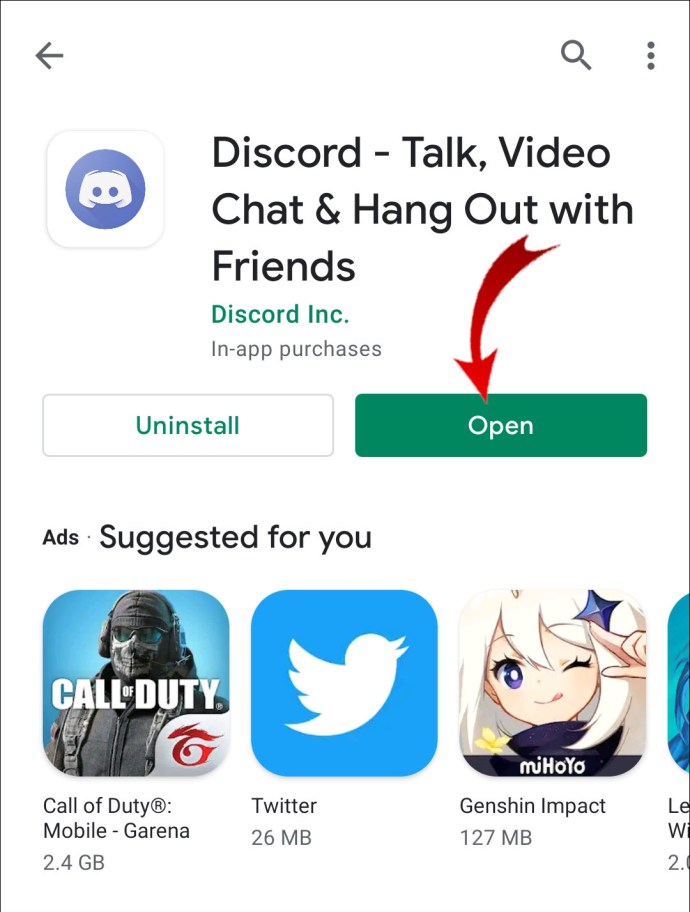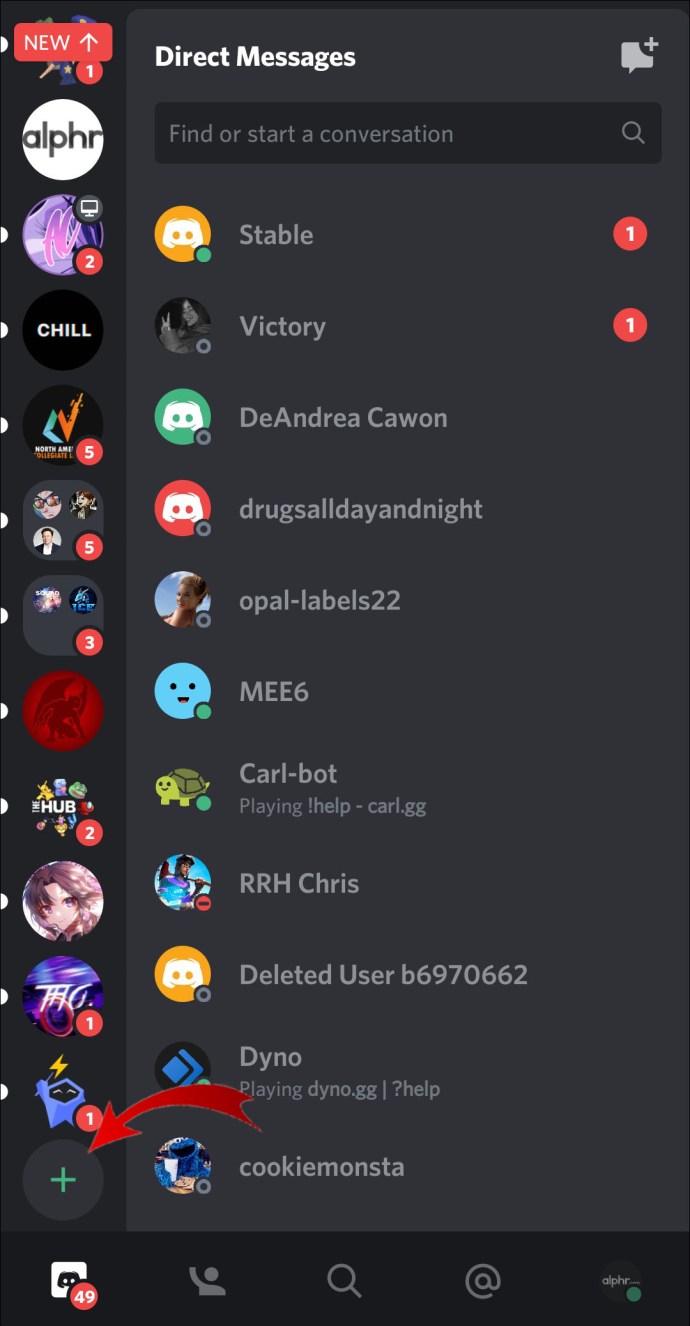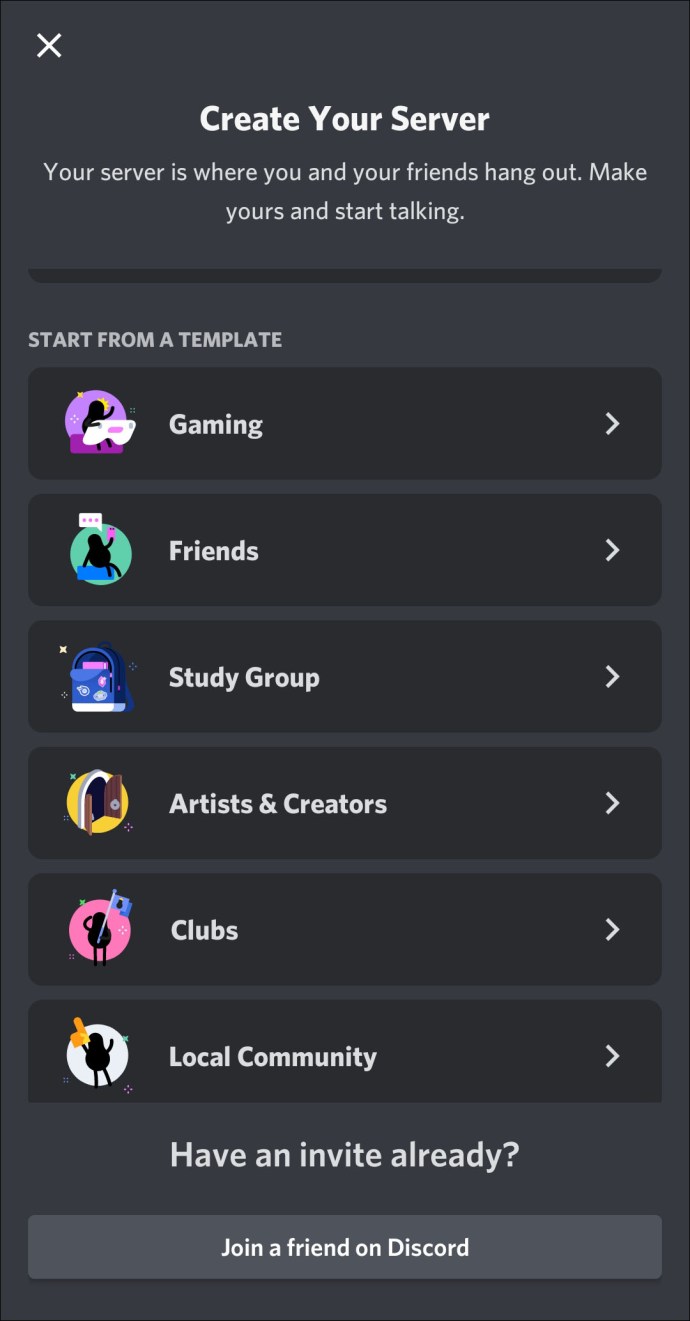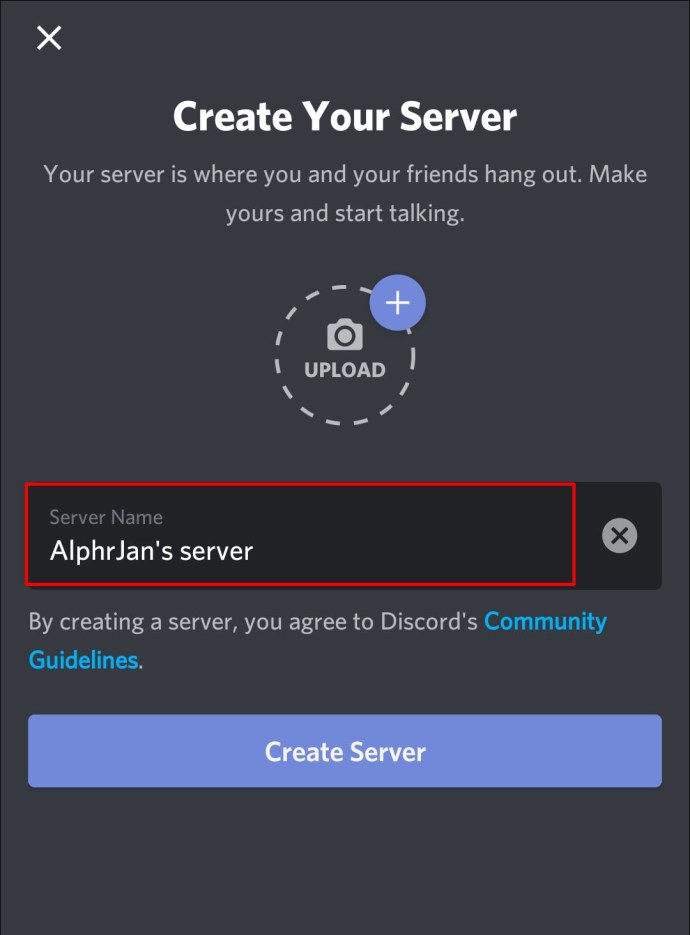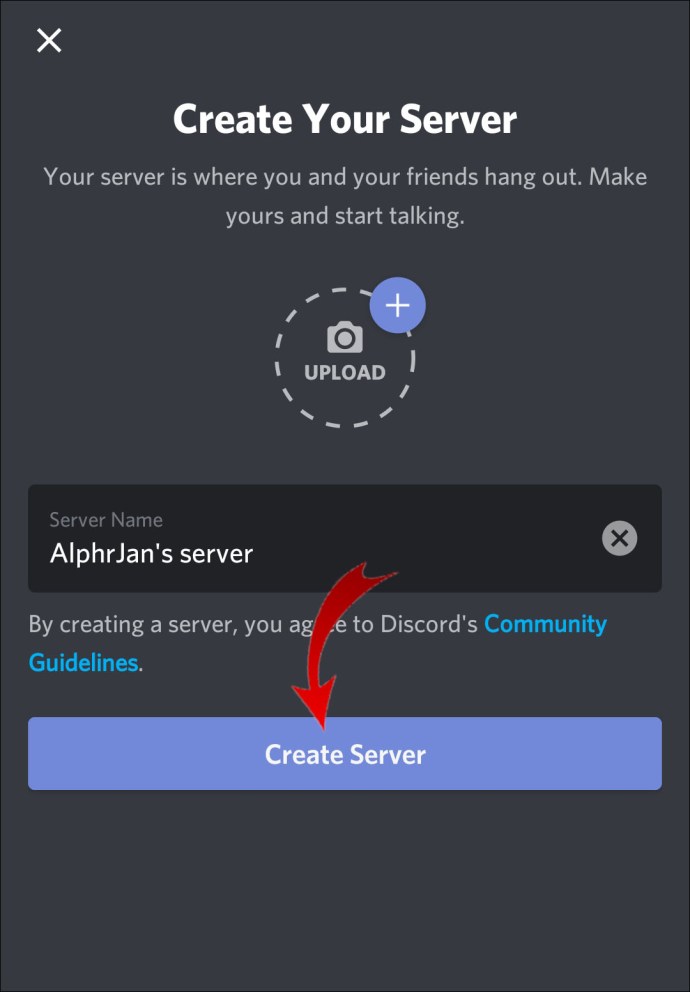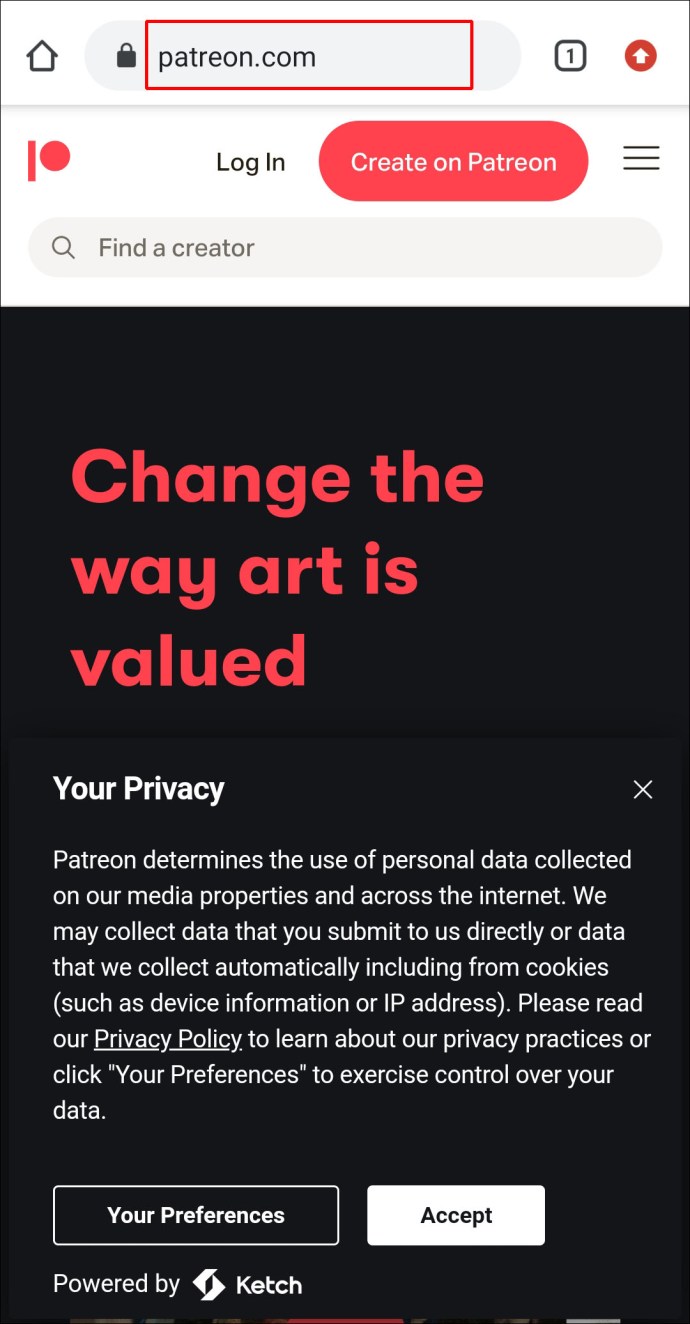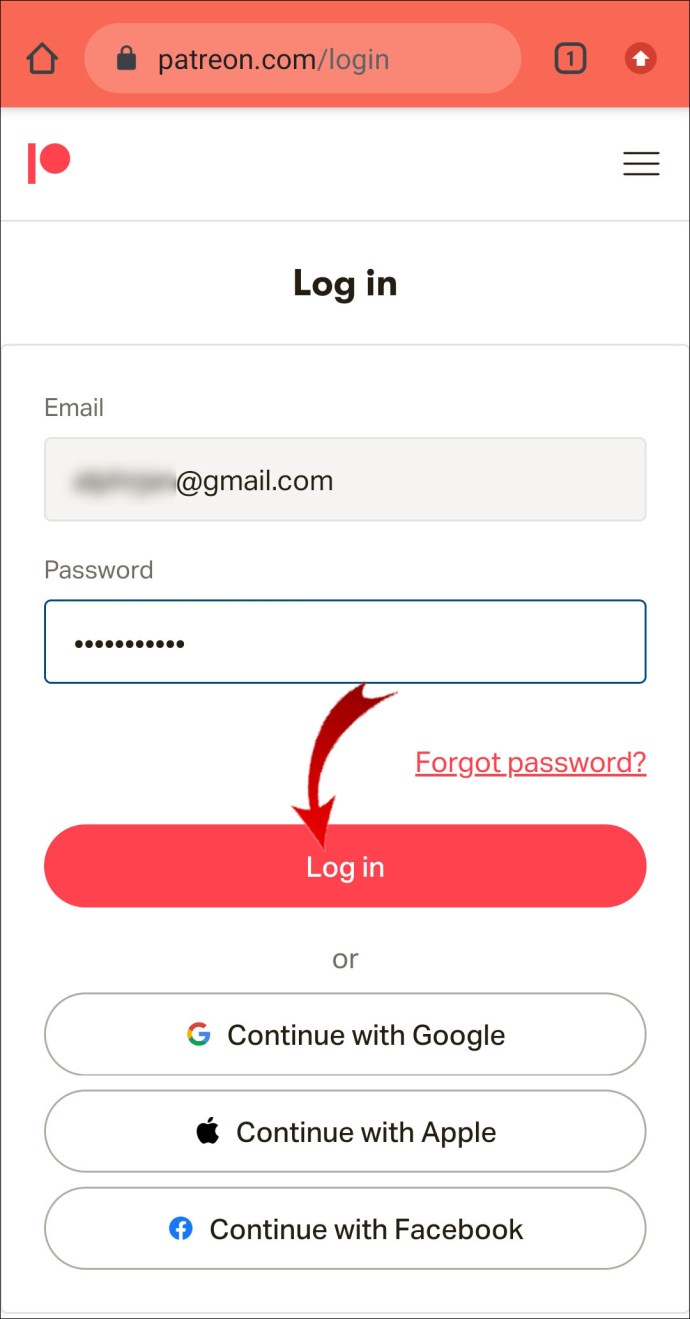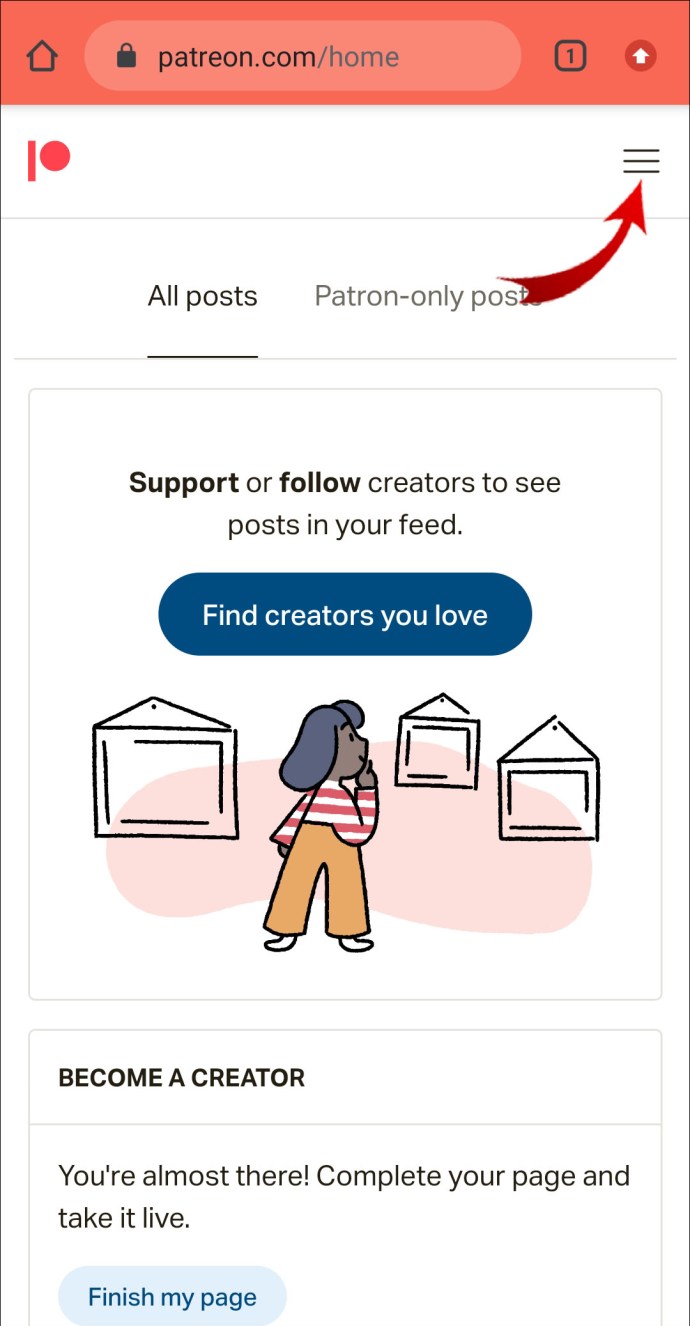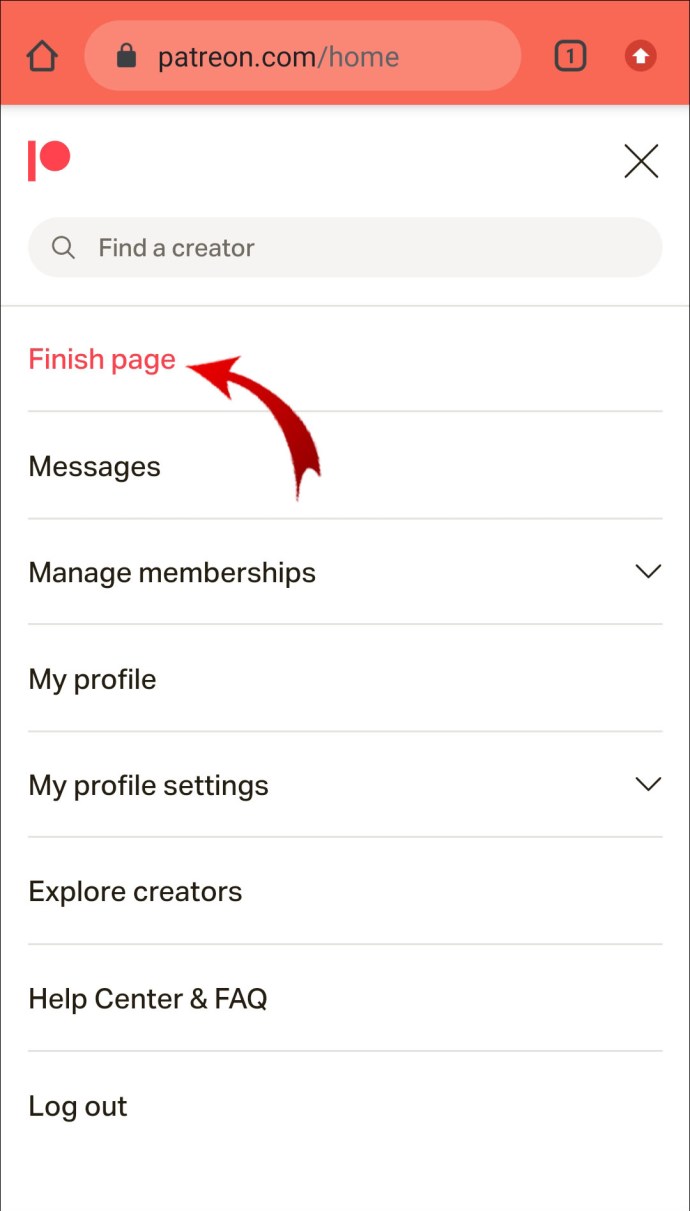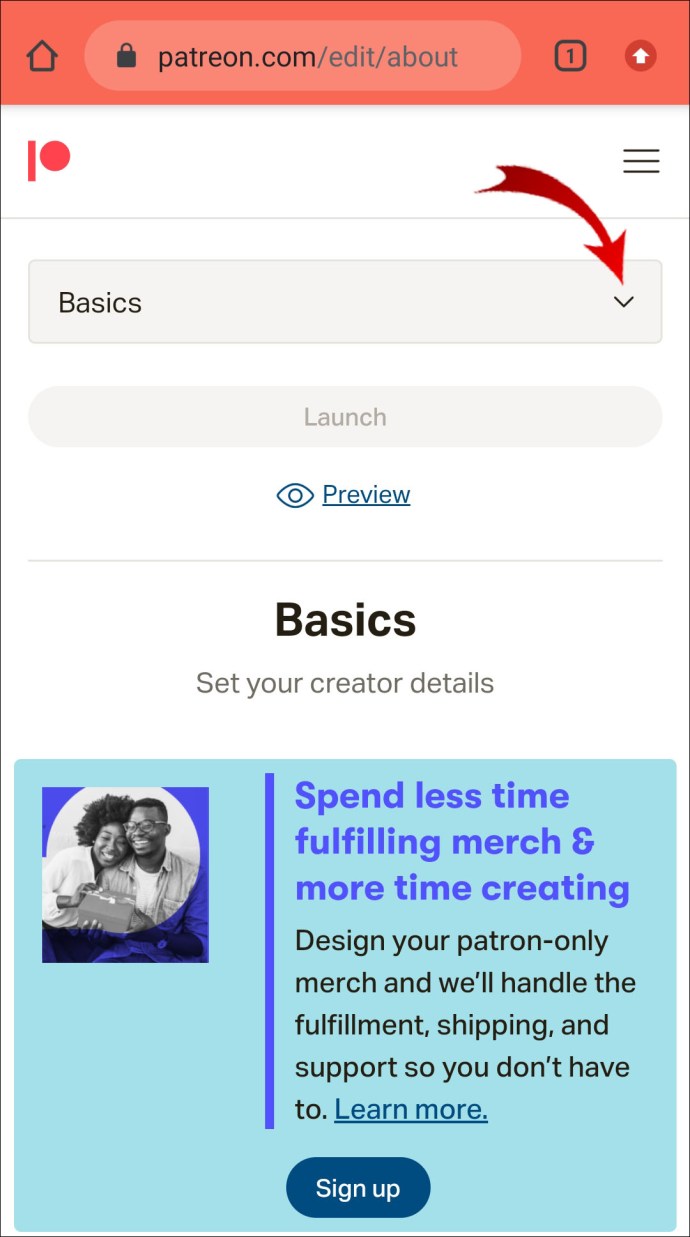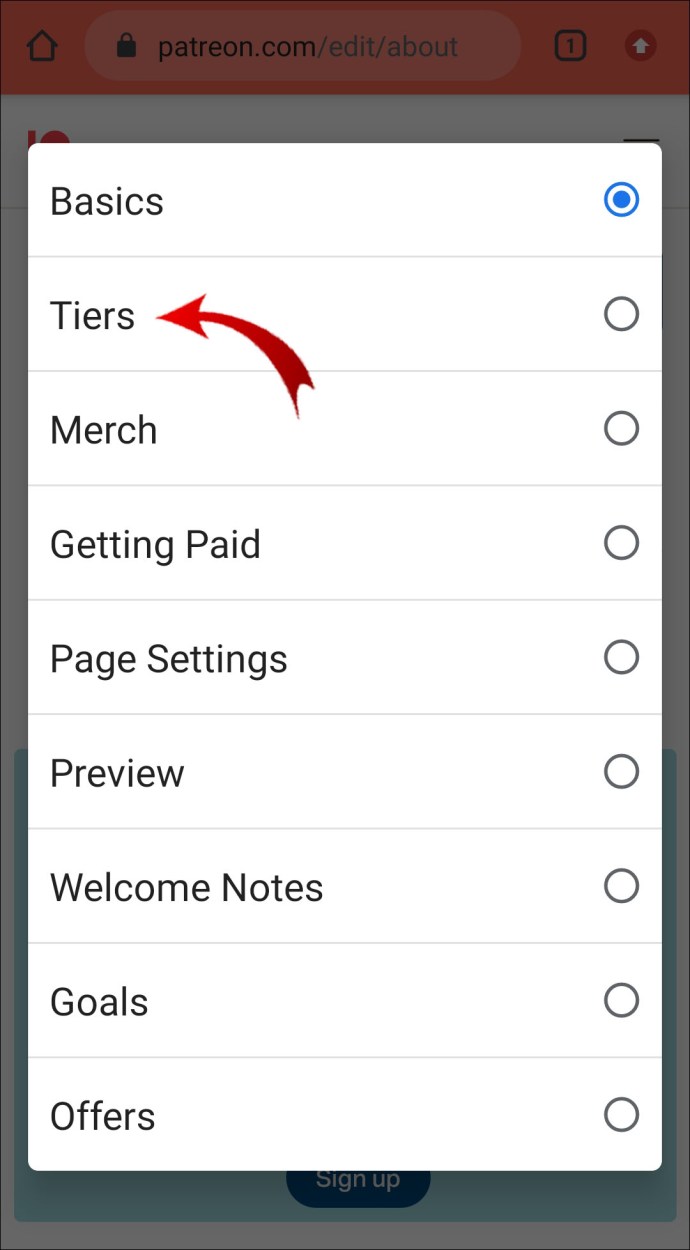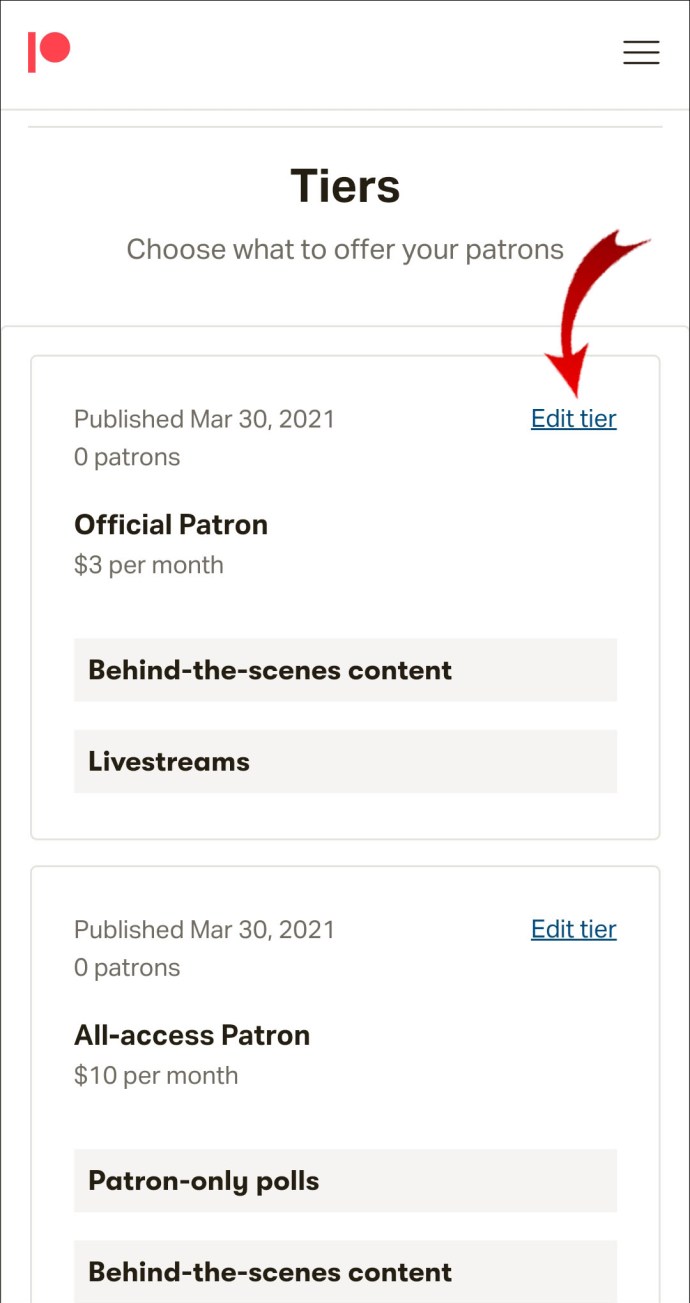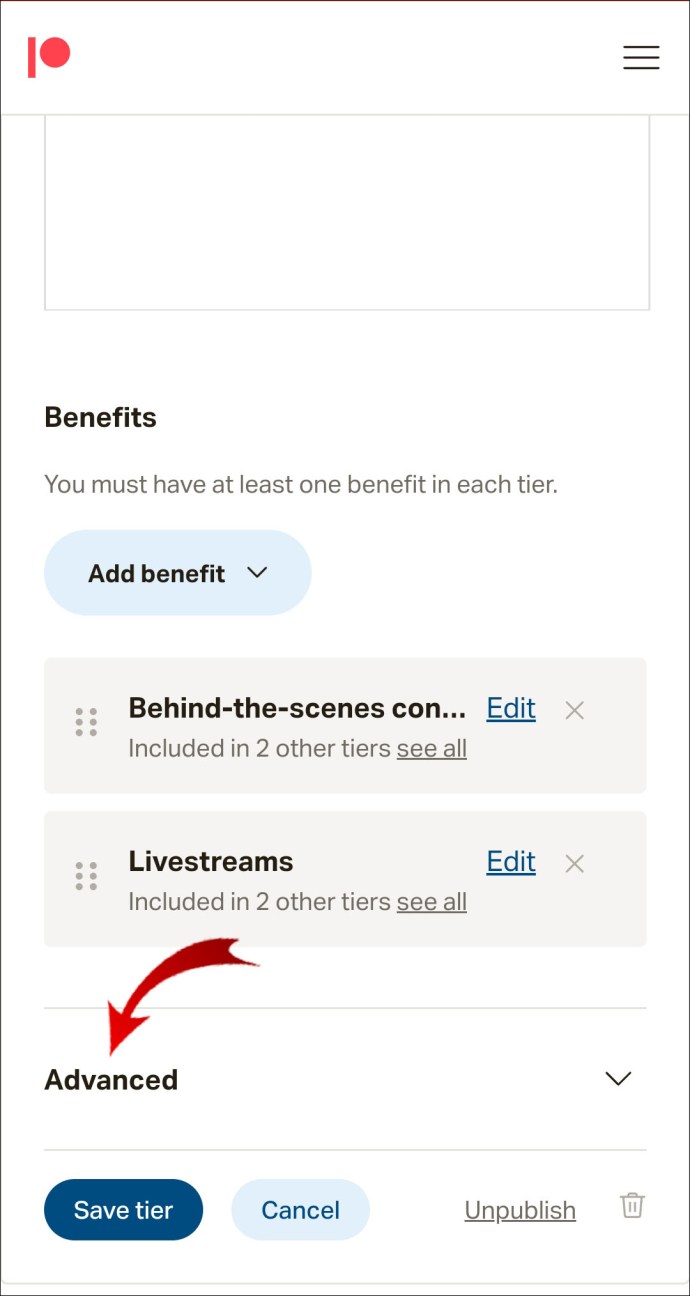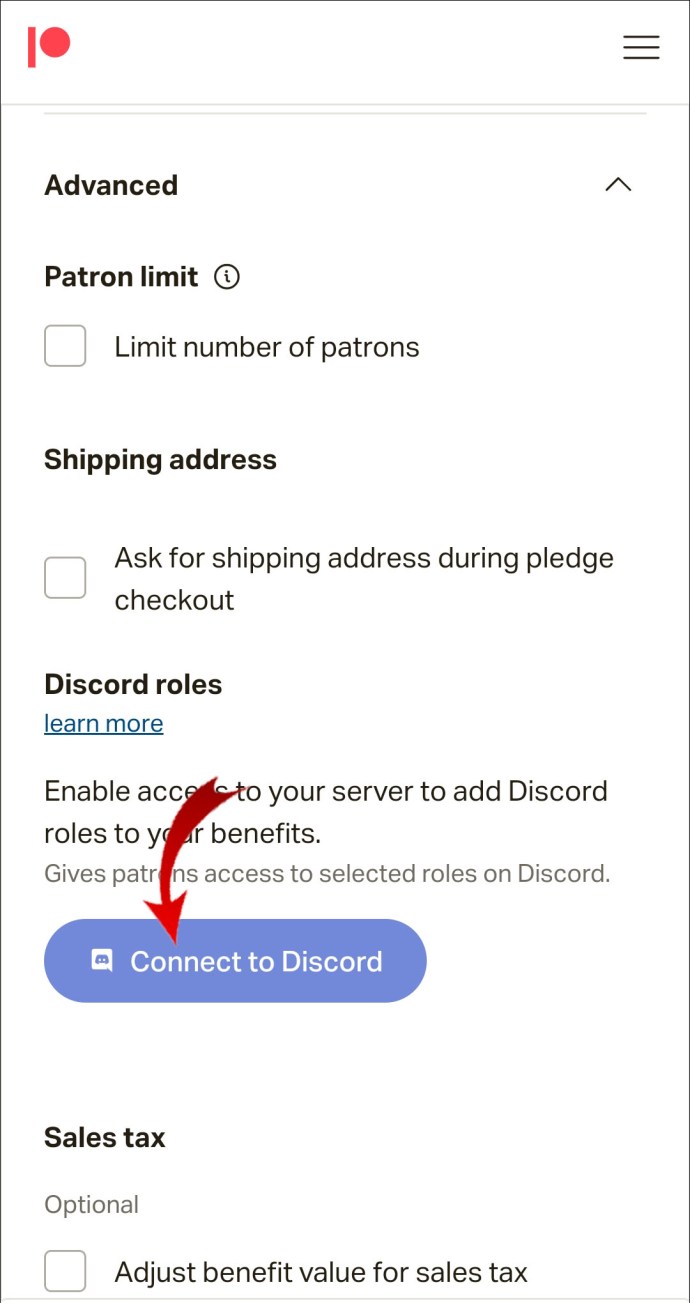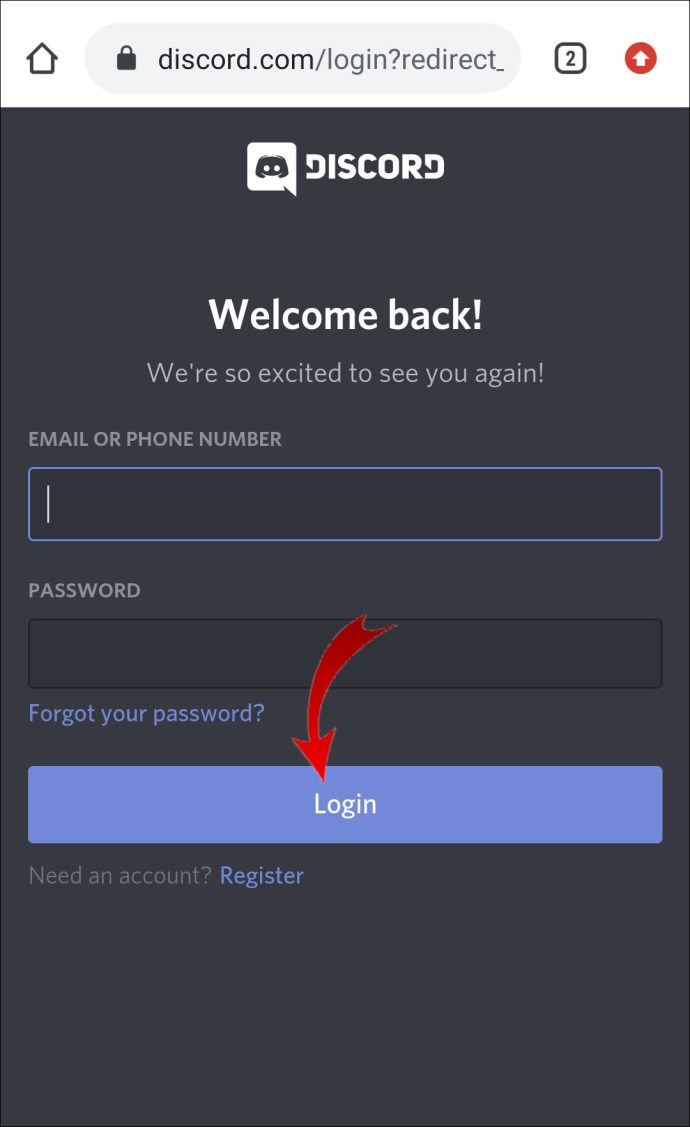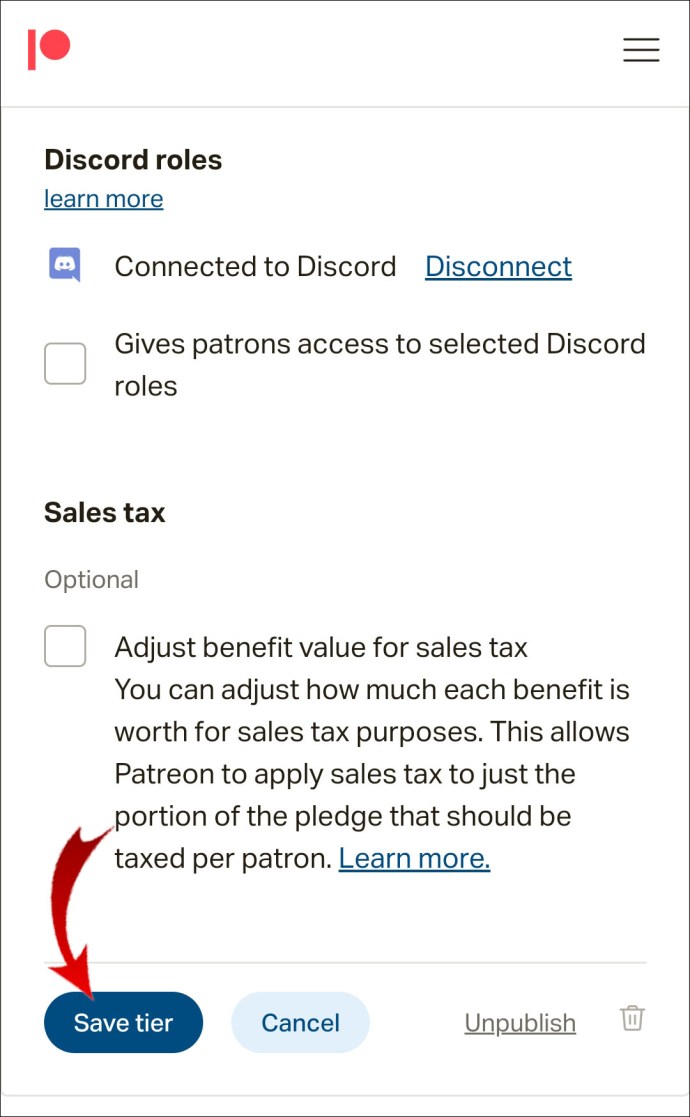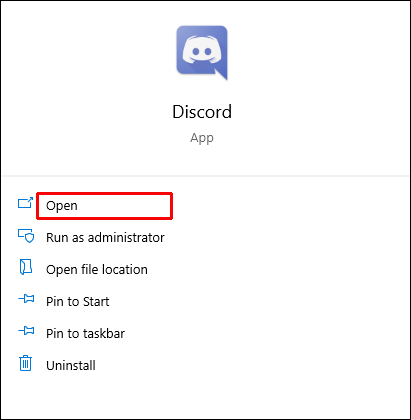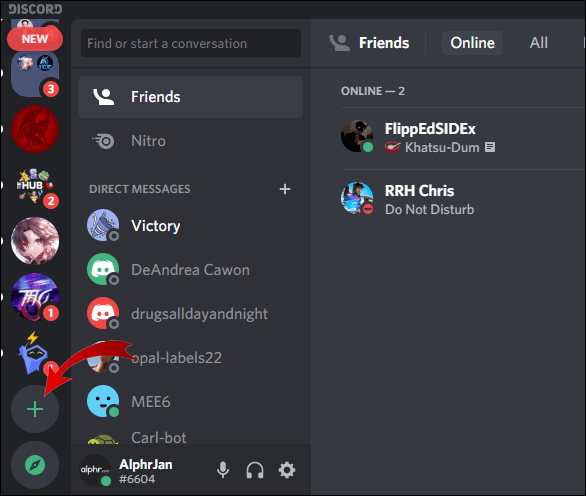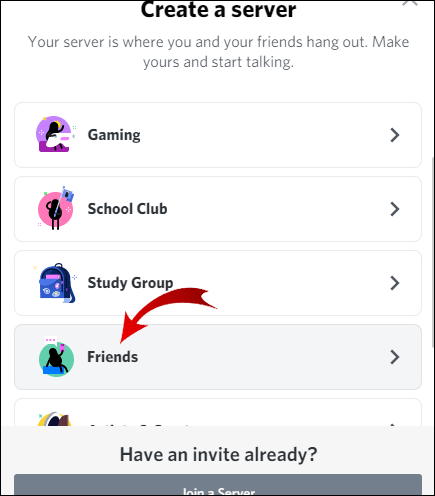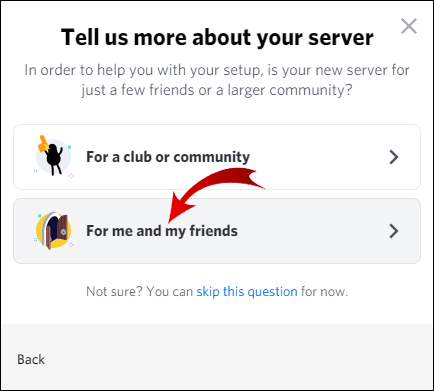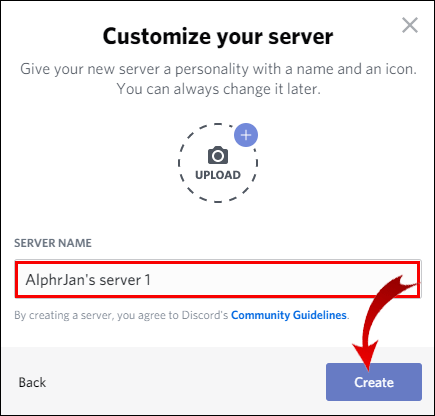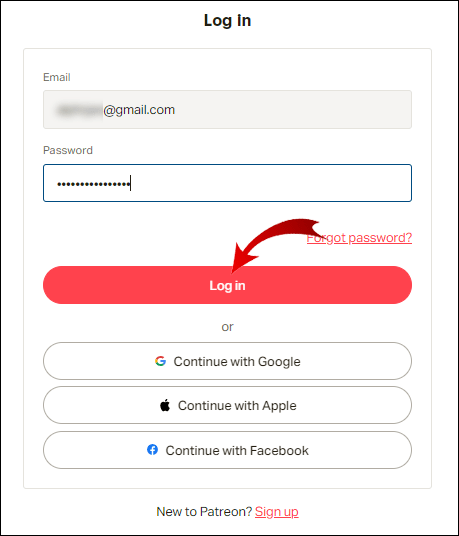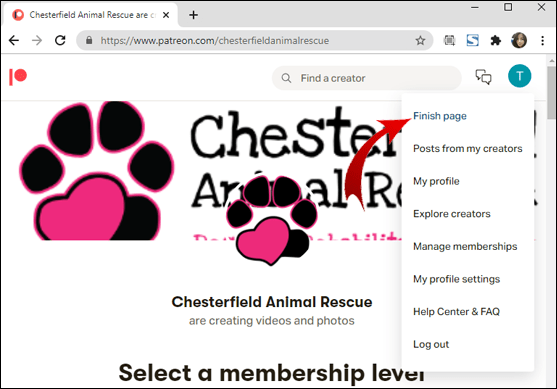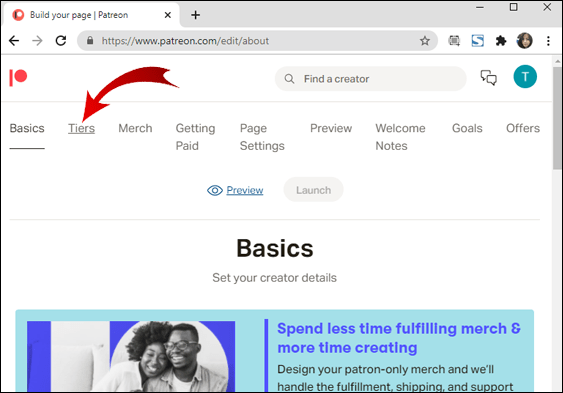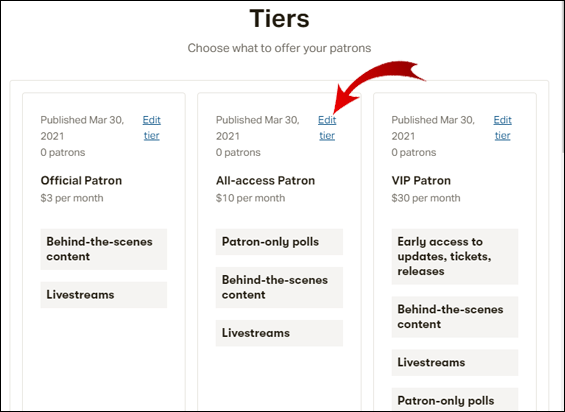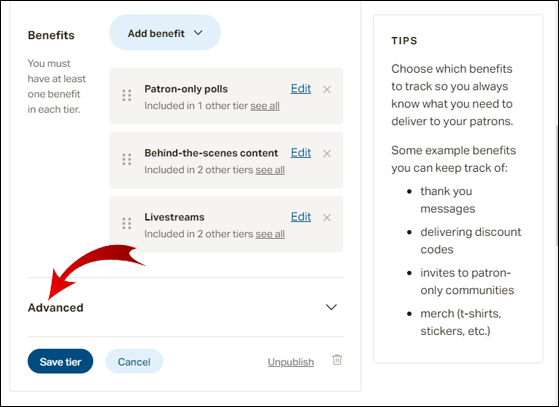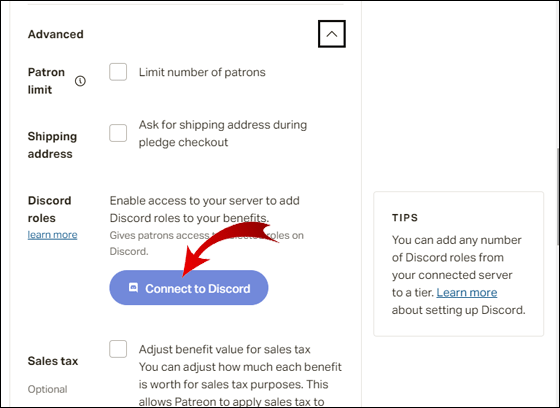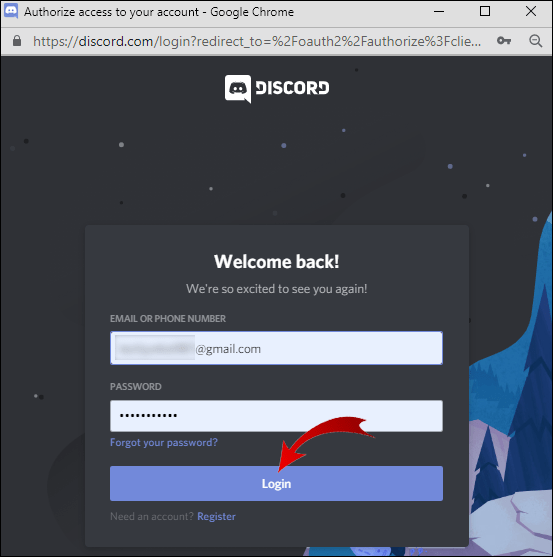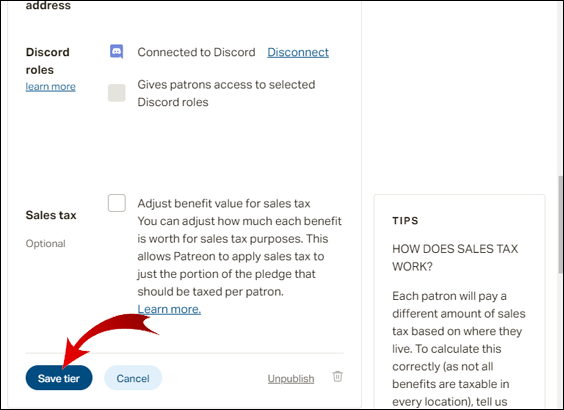Veel makers (voornamelijk YouTubers) gebruiken de Patreon-Discord-integratie om hun volgers en community te koesteren, maar ook om extra inhoud en beloningen uit te delen aan hun betalende leden.

Maar waarom zou Discord, een gamingcommunicatieplatform, een Discord-Patreon-integratie aanbieden? Nou, in de eerste plaats hebben gamers volgers en supporters. Ten tweede, hoewel Discord is gebouwd met gaming in gedachten, heeft het platform verschillende niet-gaming-volgers verwelkomd die variëren van crypto-gemeenschappen tot het verzamelen van YouTube-volgers.
Dus het is misschien een goed idee om Patreon te integreren met je Discord-server. Hier is hoe het te doen.
Hoe Discord met Patreon te verbinden vanaf een iPhone of Android-apparaat
Voordat je Discord met Patreon gaat verbinden, heb je een actieve Discord-server nodig. De Discord-app voor mobiele apparaten en tablets bestaat al een tijdje, maar kun je er servers op maken?
Hoewel er enkele zeldzame functiebeperkingen zijn met de mobiele/tablet-app, in vergelijking met de desktop-app, is het maken van servers daar niet een van. Laten we eens kijken hoe we een Discord-server kunnen maken op een iOS/Android-apparaat:
- Open de Discord-app.
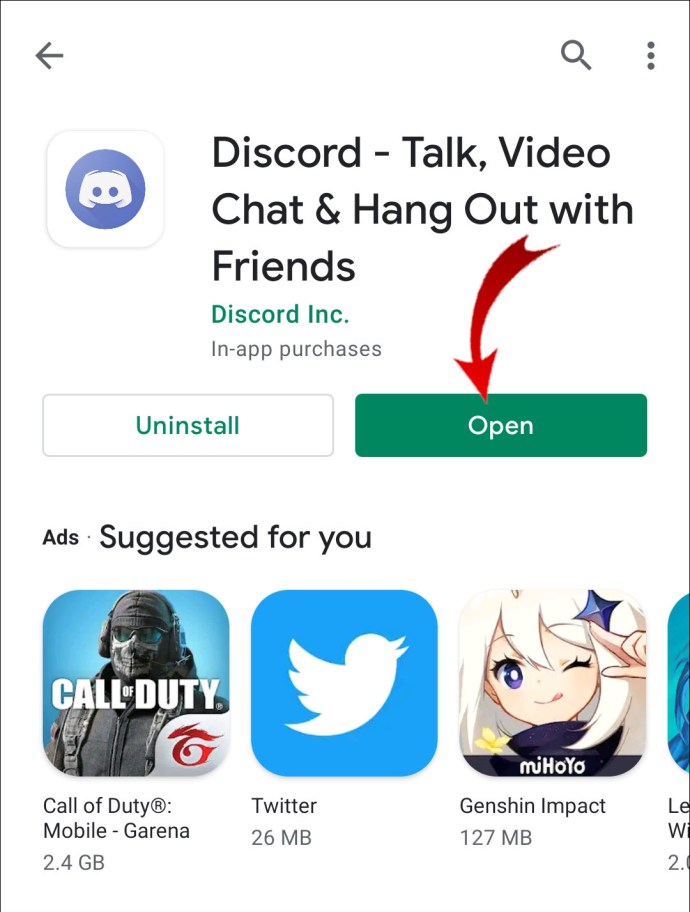
- Op het eerste tabblad ziet u een lijst met beschikbare servers waarvan u lid bent geworden; scrol omlaag naar het laatste item (cirkel met een plusteken.)
- Tik op het plusteken.
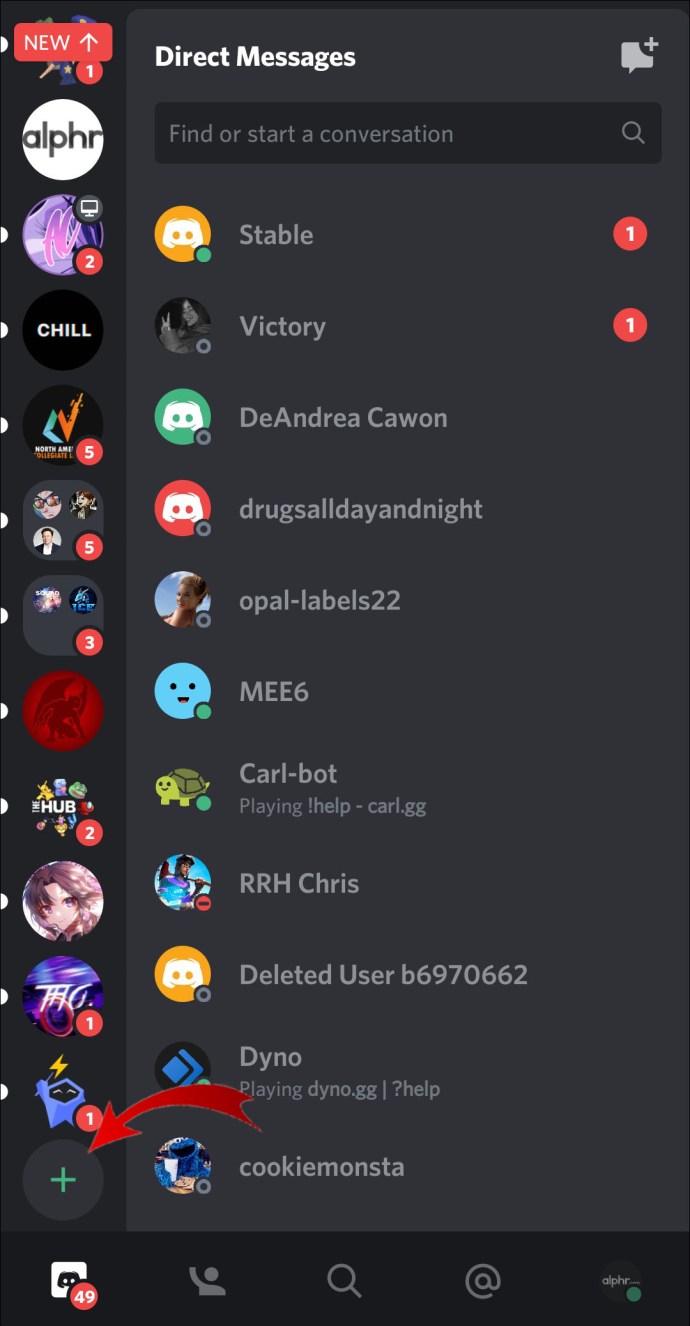
- Maak zelf een server of kies uit een van de zes beschikbare sjablonen.
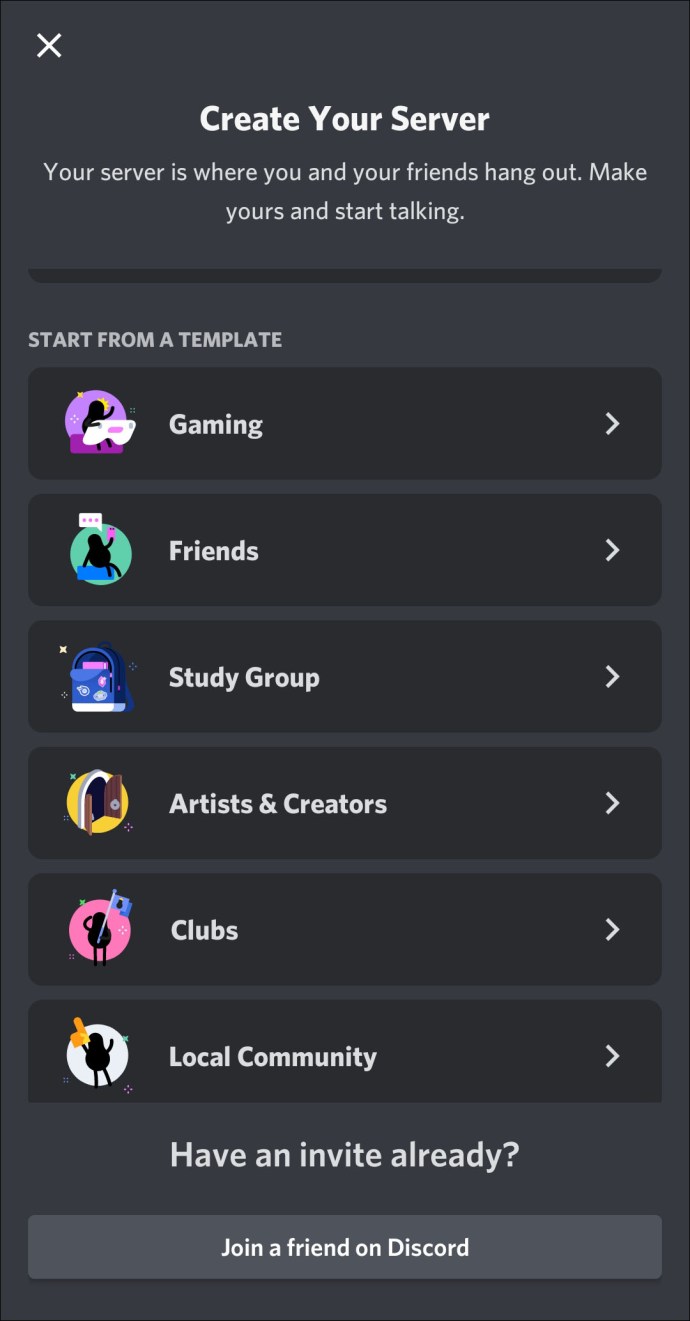
- Geef de server een naam.
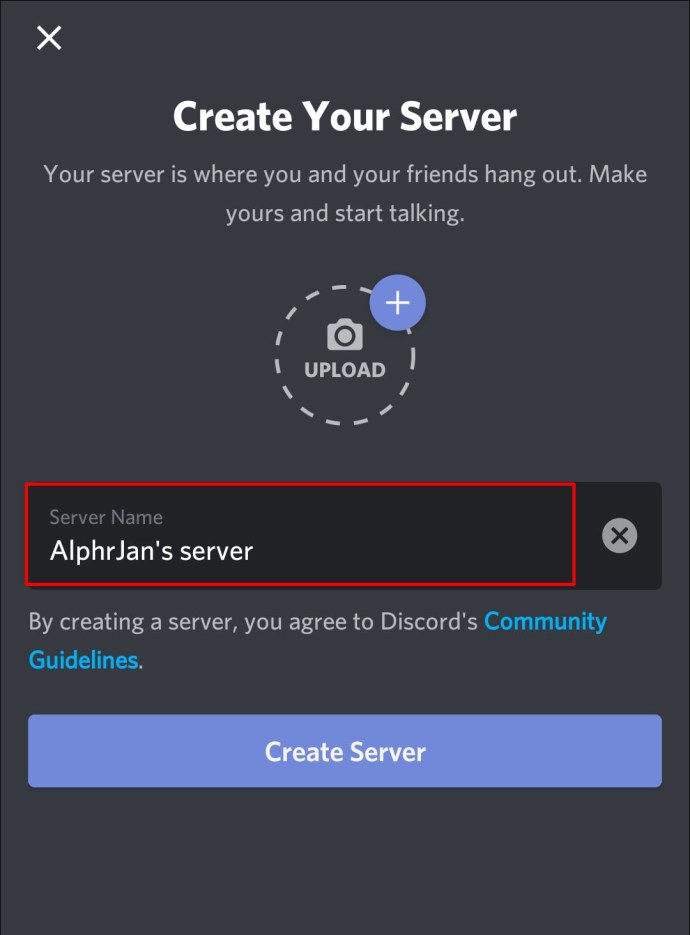
- Selecteer Maken.
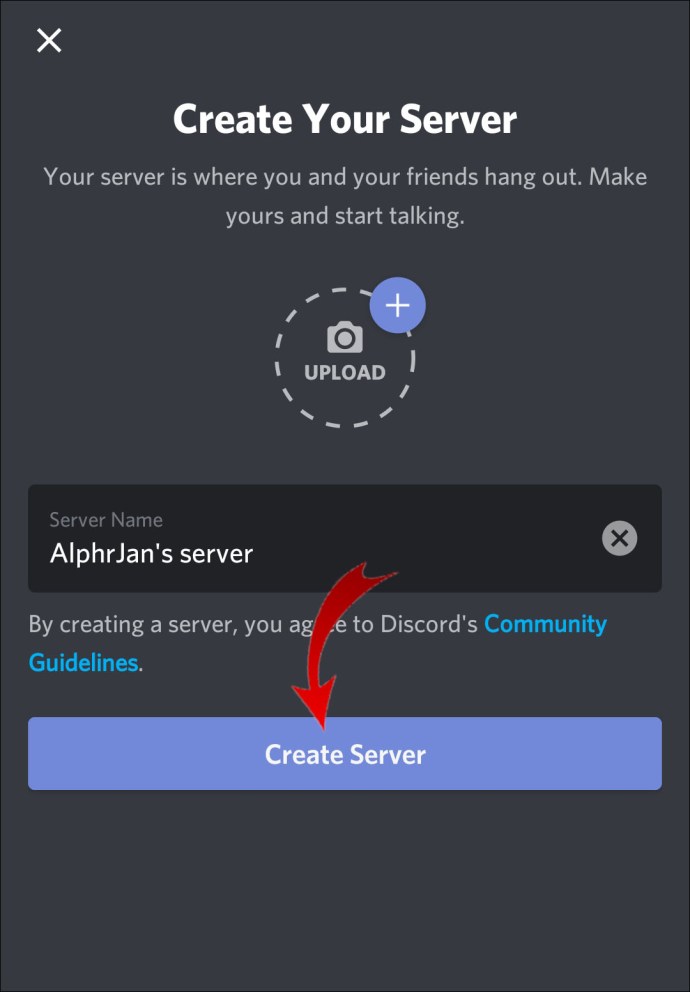
Hiermee wordt automatisch een server voor u gemaakt. Je kunt het aanpassen, de instellingen aanpassen en erover communiceren, maar dit is niet nodig om het met Patreon te verbinden. Nu is het tijd voor de integratie.
Hoewel er een Patreon-app bestaat voor zowel Android- als iOS-apparaten, moet je de mobiele browser gebruiken om de service met Discord te integreren.
- Open uw favoriete browser en ga naar Patreon.com.
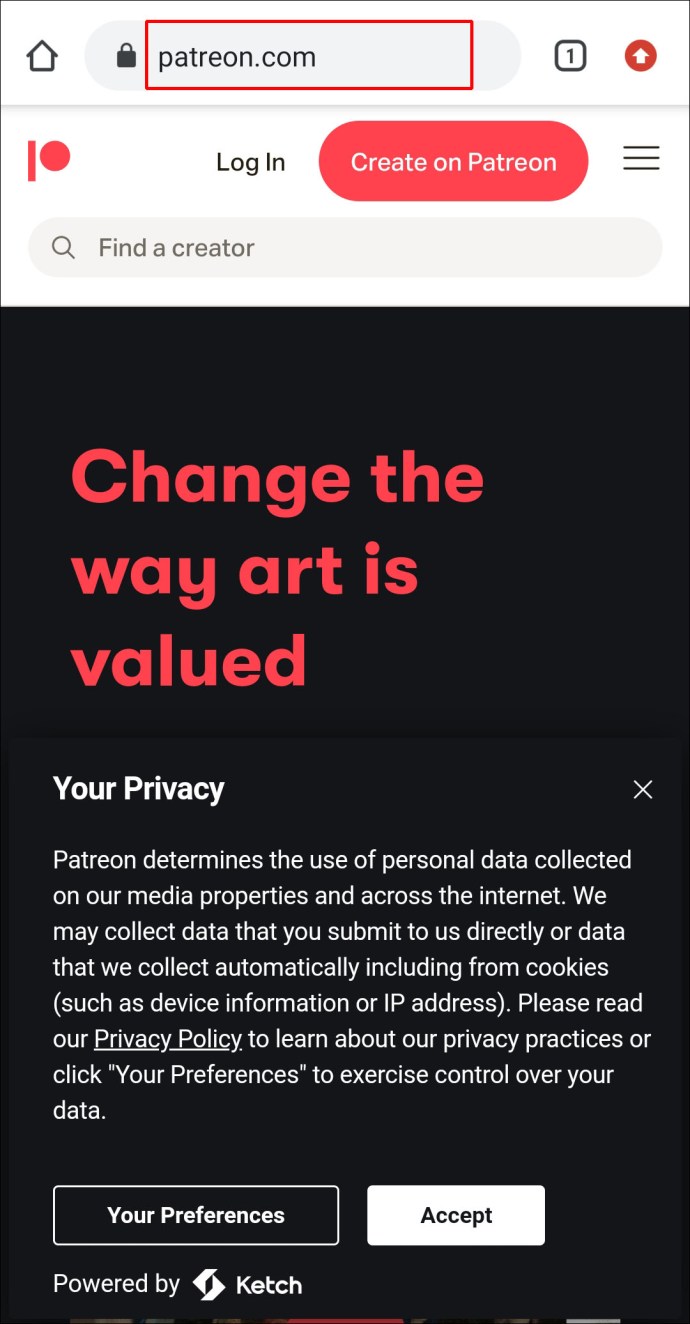
- Log in op uw account (maak er een aan als u deze nog niet heeft.)
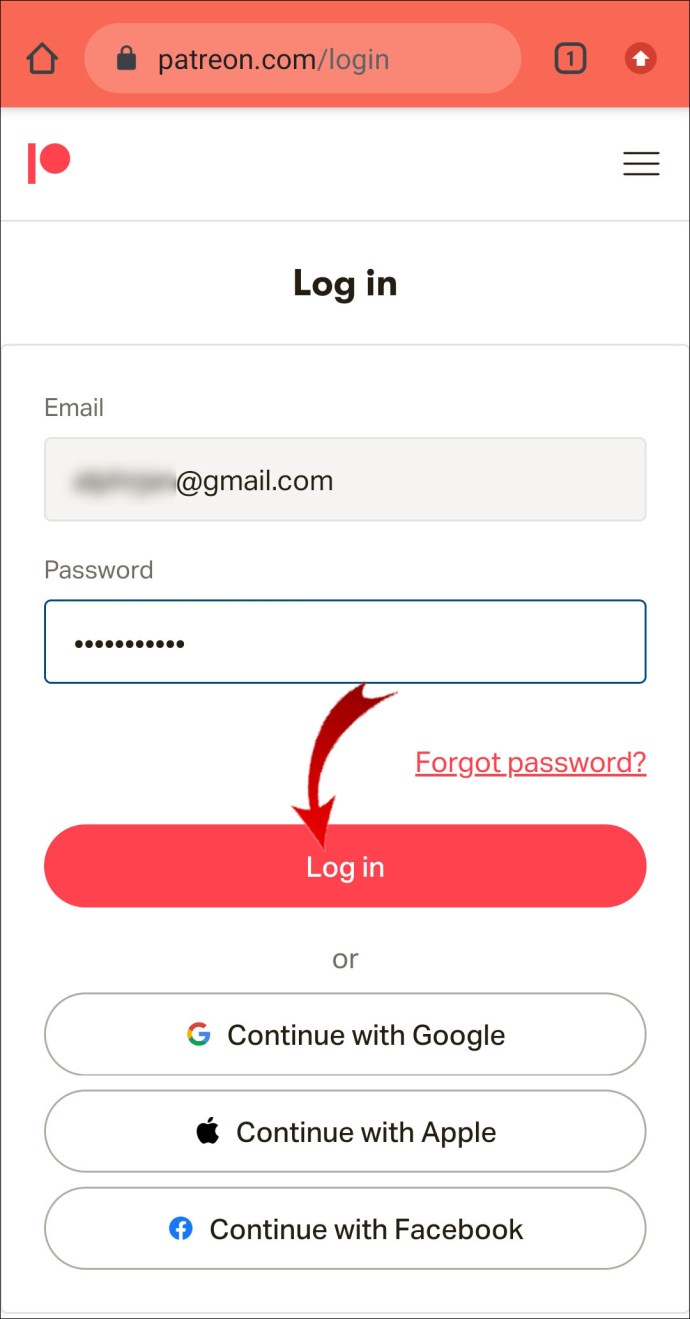
- Navigeer op de hoofdpagina naar het hamburgermenu (drie horizontale lijnen) in de rechterbovenhoek van de pagina.
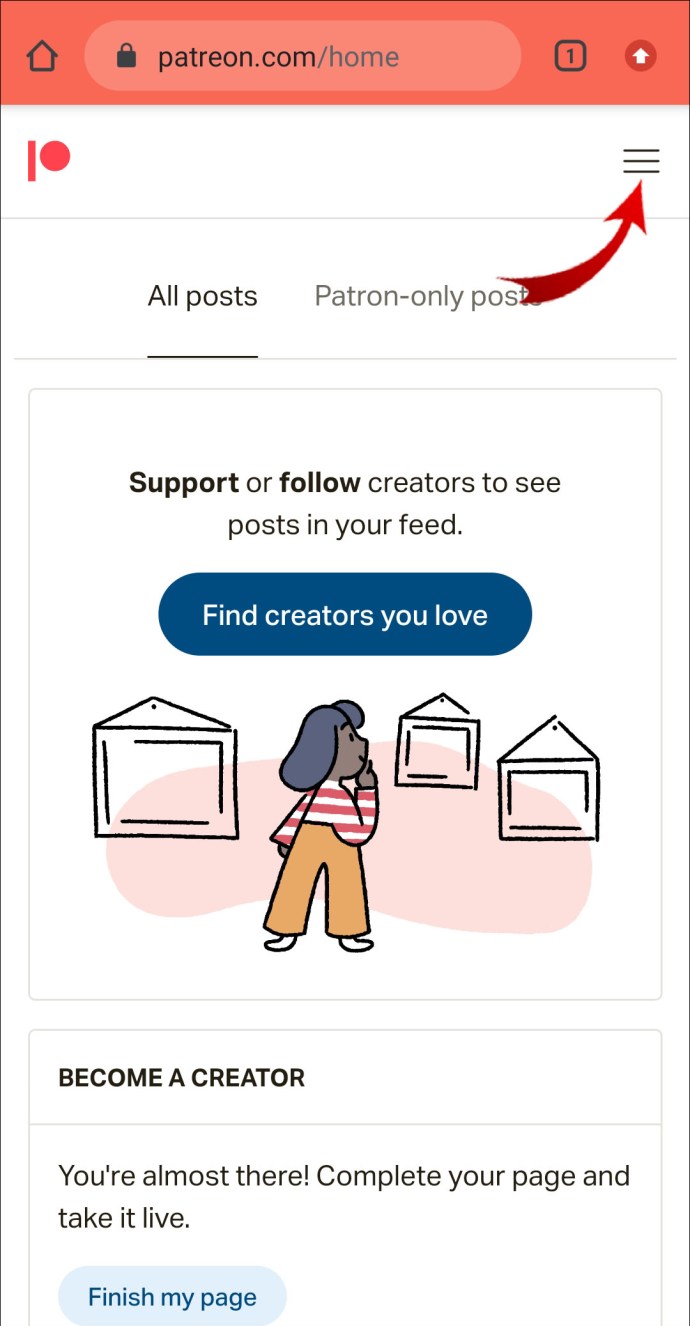
- Tik op Pagina voltooien.
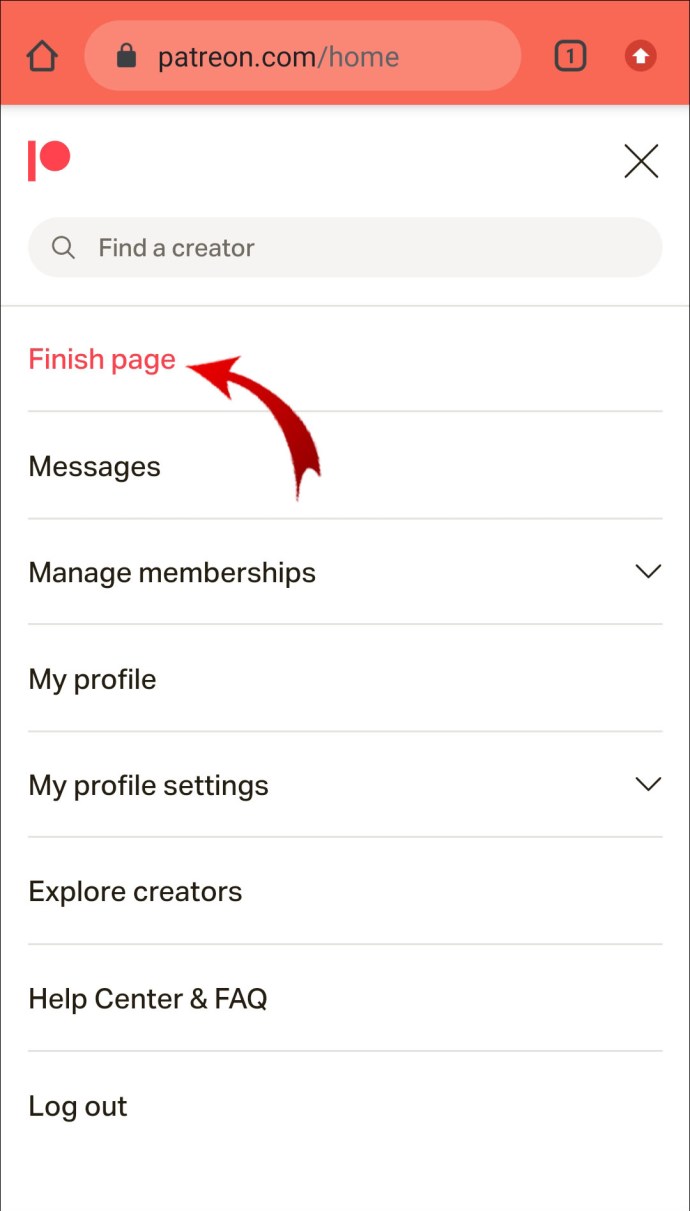
- Tik op het vervolgkeuzemenu Basis.
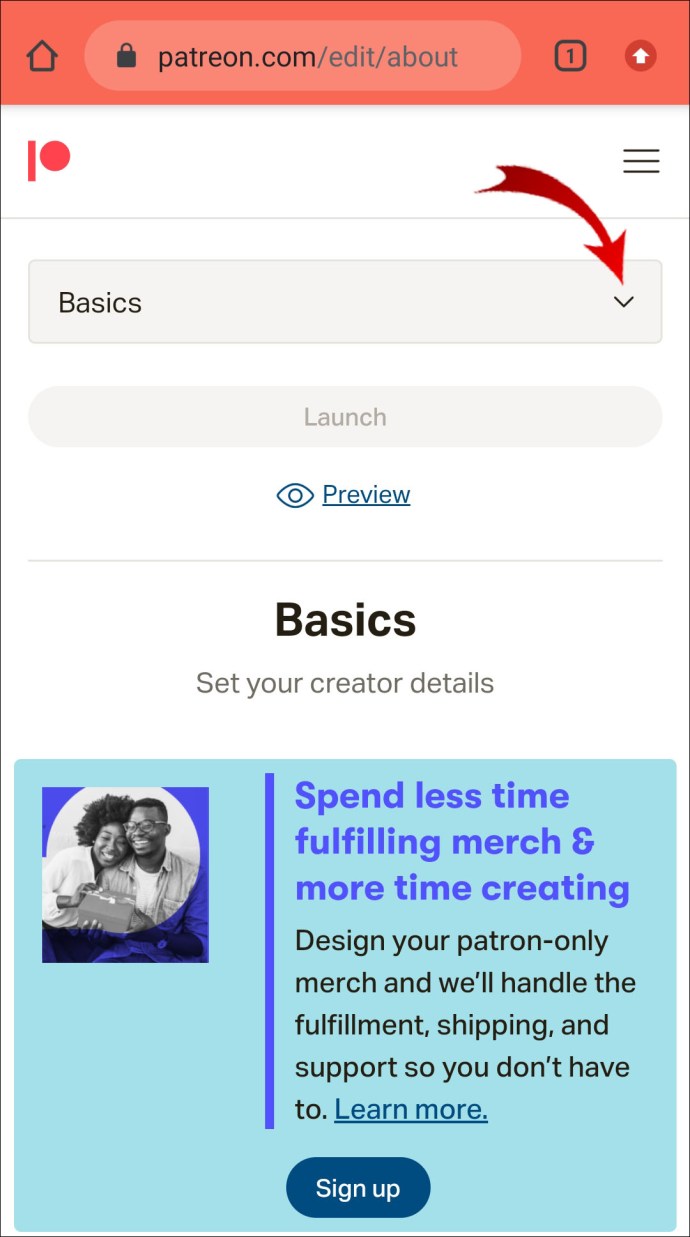
- Selecteer Tiers in de lijst.
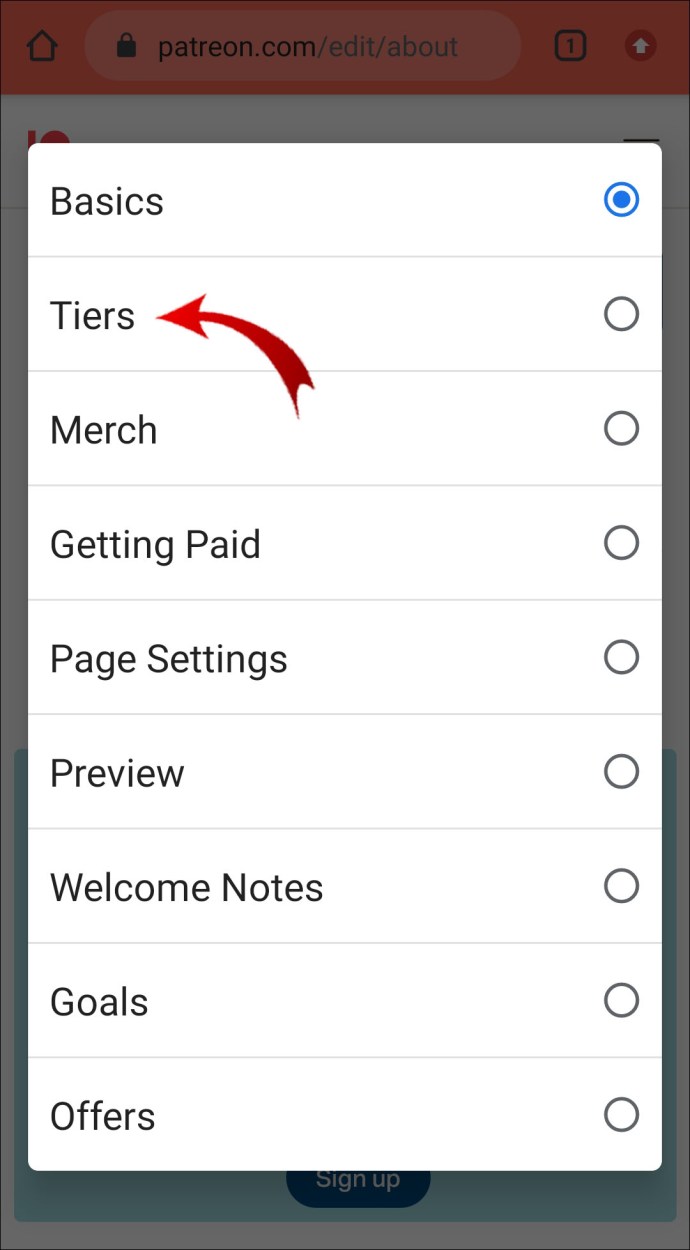
- Navigeer naar een laag waaraan u een Discord-rol wilt toewijzen.
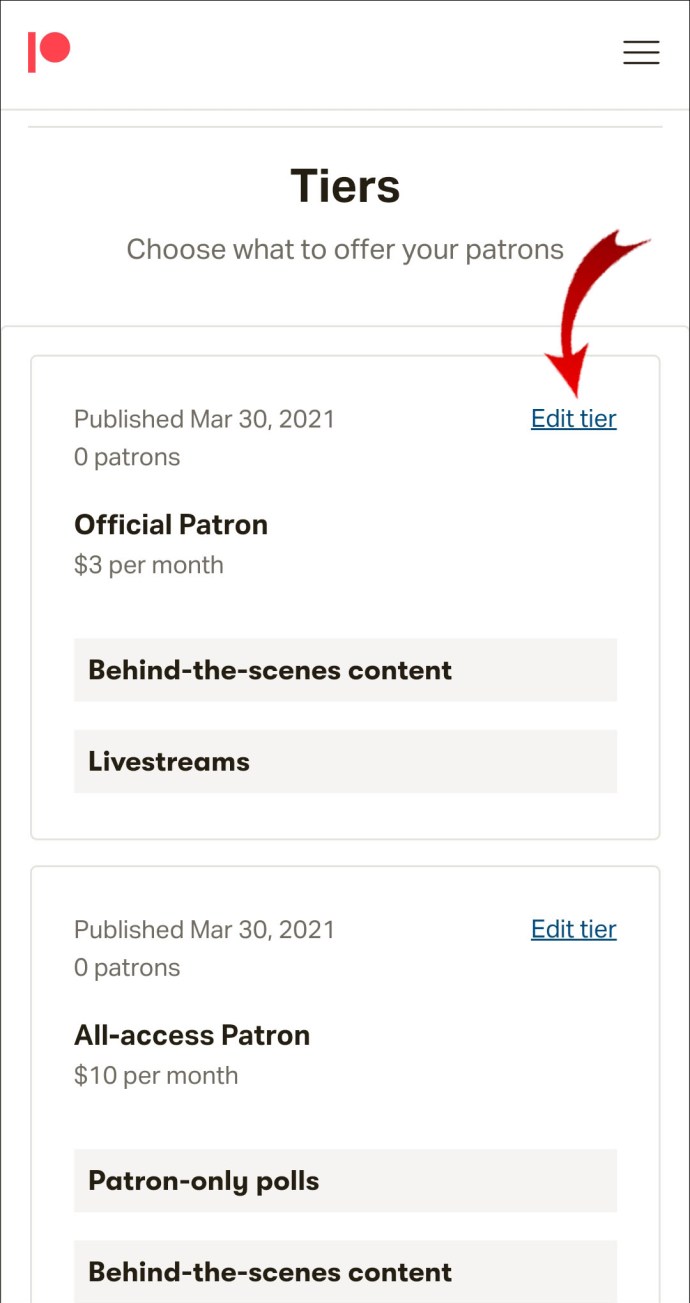
- Selecteer Geavanceerd.
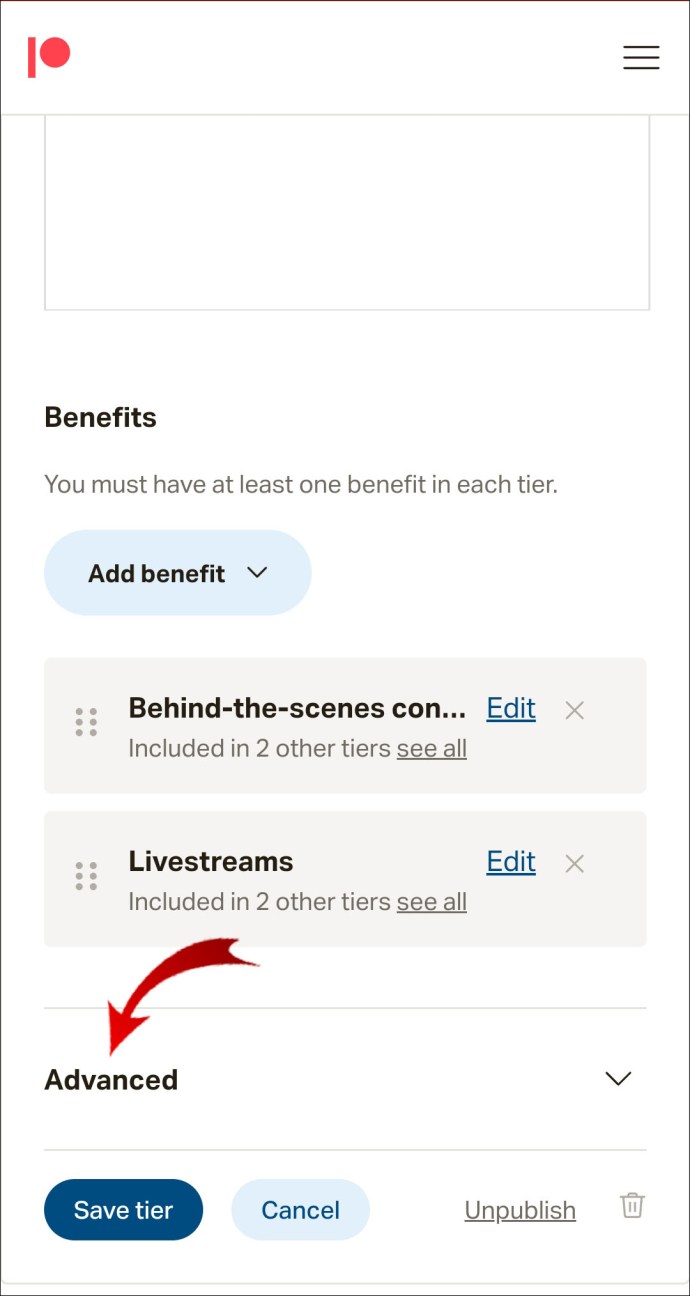
- Tik op Verbinden met Discord.
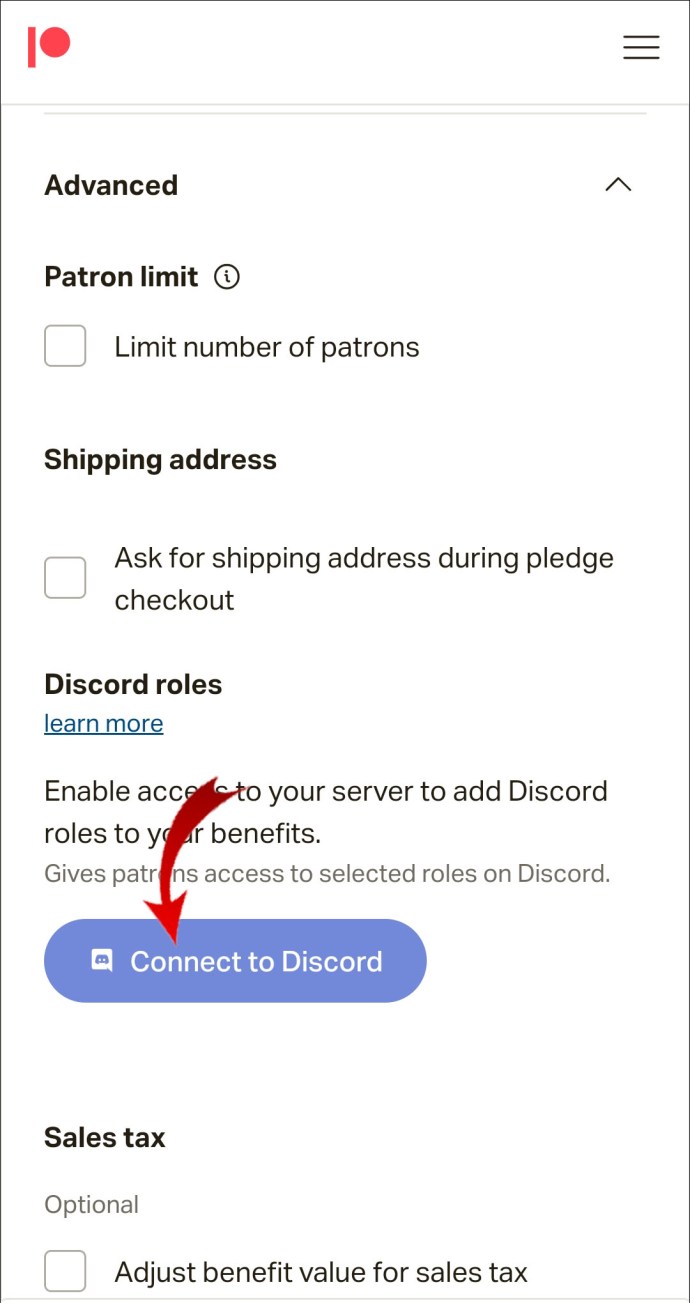
- Log in op je Discord-account.
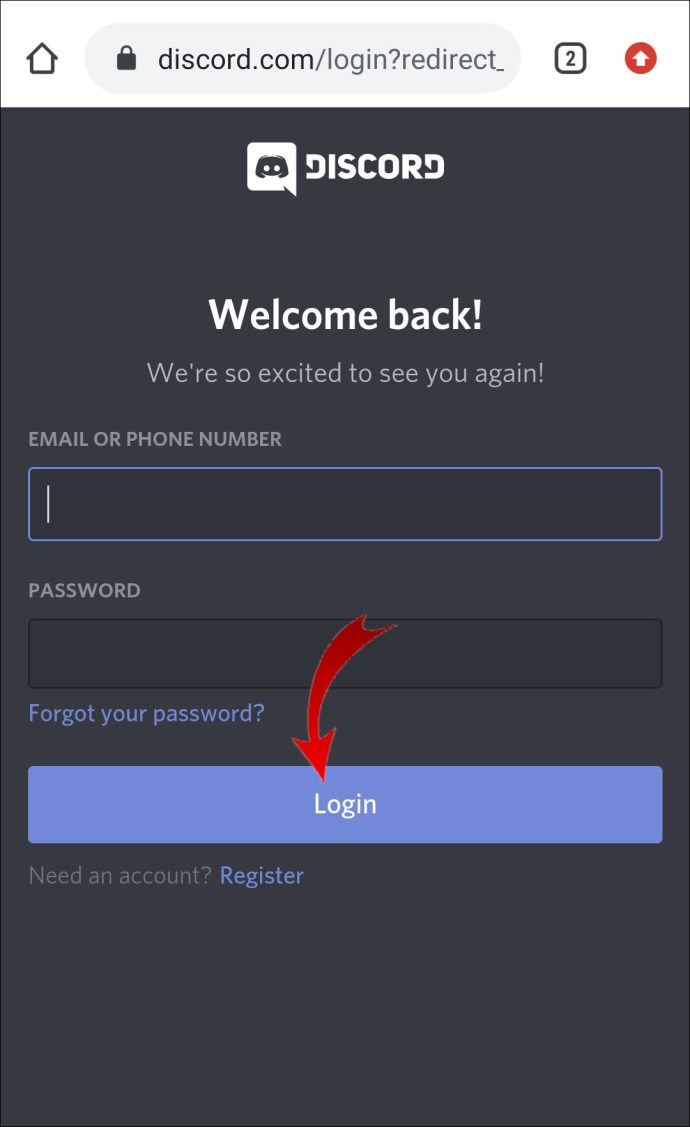
- Sluit af door op Laag opslaan te tikken.
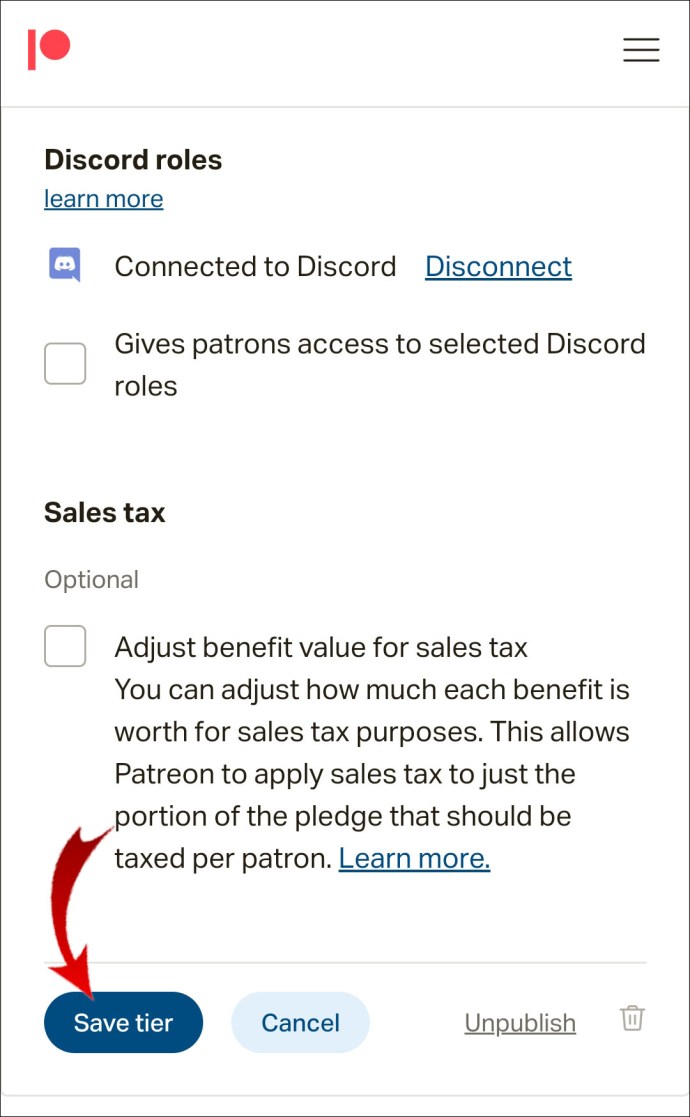
Daar heb je het; je hebt met succes Discord en Patreon verbonden. U kunt volgens hetzelfde principe meer niveaus toevoegen.
Hoe Discord met Patreon te verbinden vanaf een Windows 10 of Mac PC
Of je nu een Windows- of een macOS-apparaat gebruikt, de Discord-Patreon-integratie werkt hetzelfde. De Discord-apps voor de twee zijn identiek en je hebt toegang tot Patreon via hun website vanaf een van de twee platforms. Maar eerst moet u uw Discord-server maken.
- Open je Discord-app en log in.
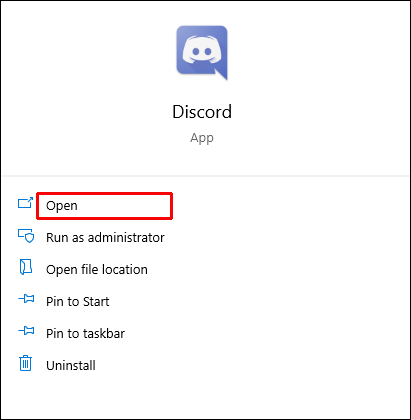
- U zou aan de linkerkant een lijst met beschikbare servers moeten zien waarmee u bent verbonden; zoek de cirkel met een plusteken in het midden en klik erop.
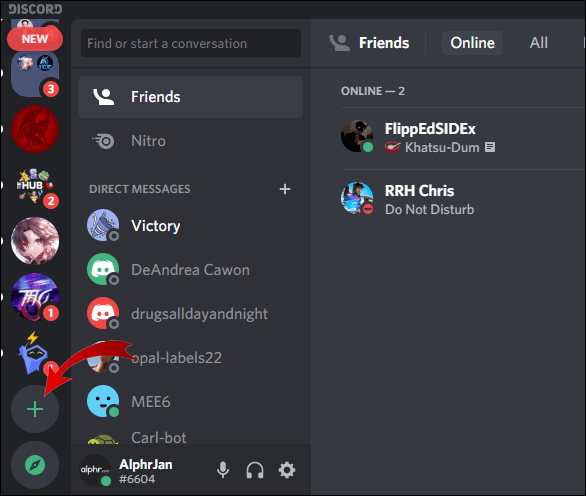
- Creëer je eigen server of ga aan de slag met één van de zes beschikbare templates.
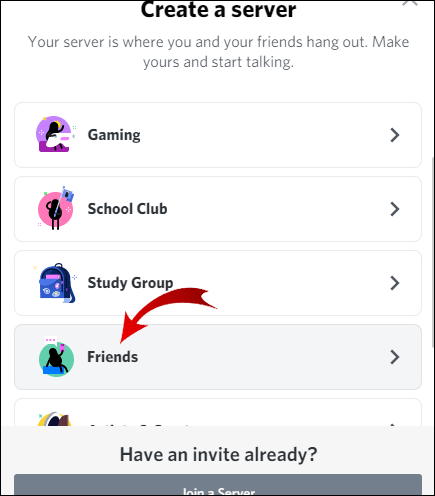
- Kies of je de server maakt om met vrienden rond te hangen of voor een club/community; aangezien we het hier over Patreon hebben, is dat laatste waarschijnlijk het geval.
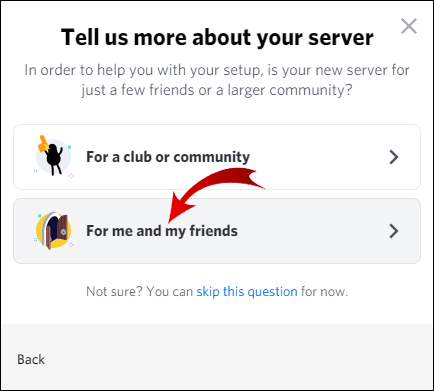
- Geef de server een naam en klik op Maken.
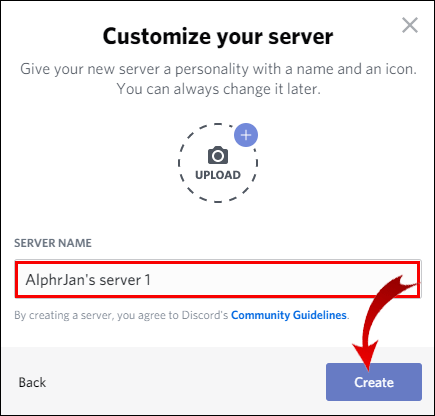
De server is nog lang niet klaar voor gebruik. U moet de instellingen bekijken en aanpassen, mensen uitnodigen, enz. Laten we voor de doeleinden van deze zelfstudie echter naar het Patreon-integratiegedeelte springen.
- Begin door in te loggen op je Patreon-account (je moet er een hebben als je het met Discord wilt integreren.)
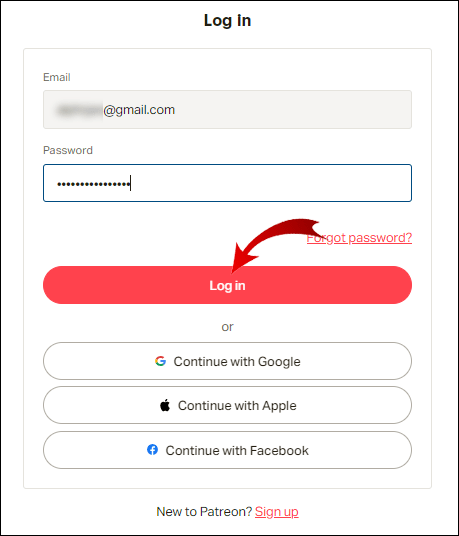
- Ga naar de Creator Page Editor op je Patreon-account door de muisaanwijzer op je profielfoto in de rechterbovenhoek van de pagina te plaatsen en Pagina voltooien te selecteren.
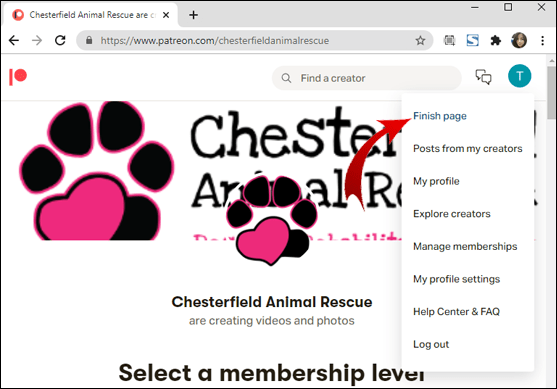
- Selecteer het tabblad Tiers boven aan het scherm.
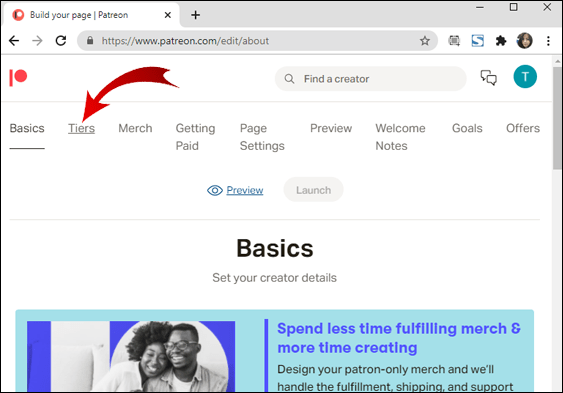
- Zoek een laag waaraan u een Discord-rol wilt toewijzen en selecteer Tier bewerken.
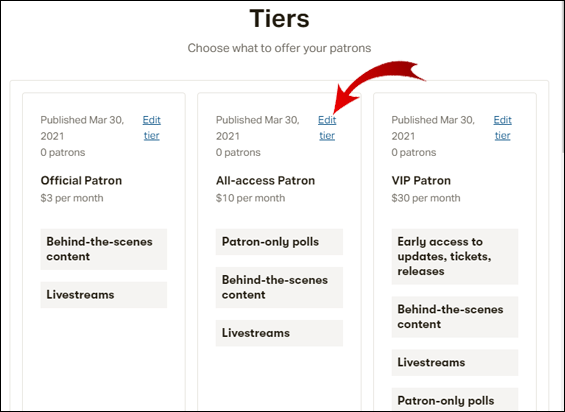
- Klik vervolgens op Geavanceerd.
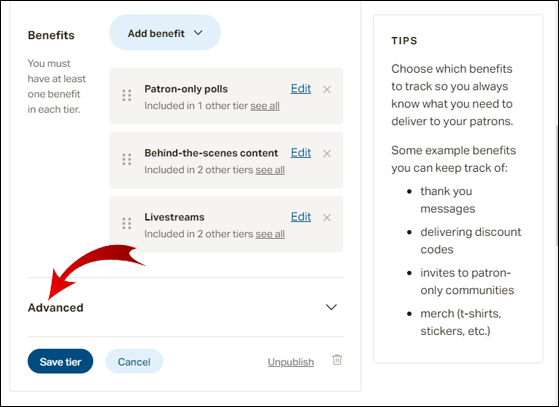
- Selecteer Verbinden met Discord.
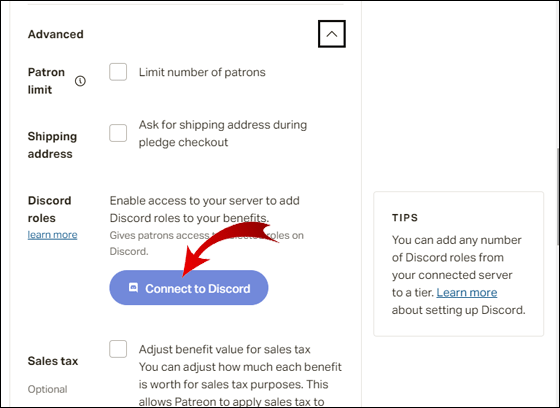
- Log in op je Discord-account.
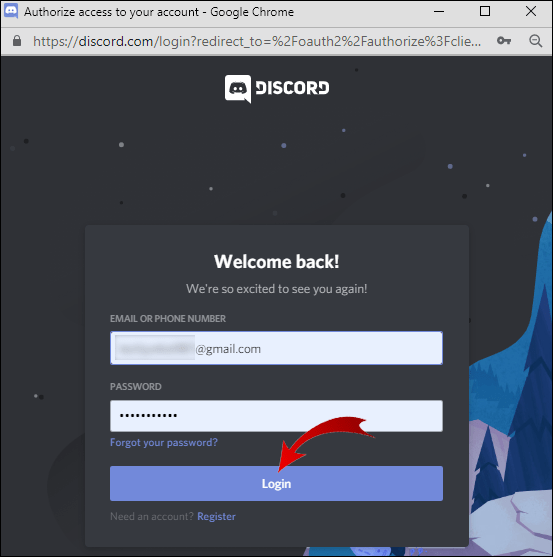
- Selecteer Laag opslaan.
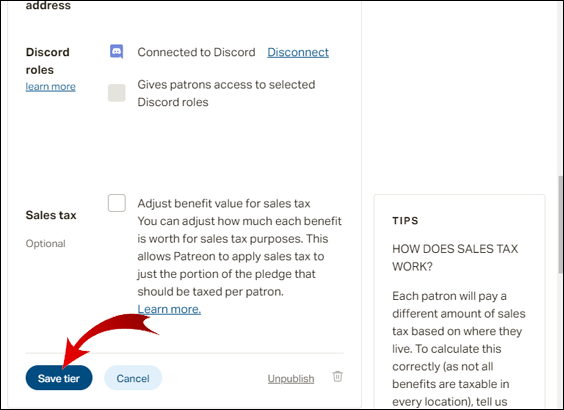
Zo verbind je Discord met je Patreon via een computer. Houd er echter rekening mee dat dingen niet zo eenvoudig zijn als dit. Aangezien het doel achter Patreon is dat u wordt betaald, moet u er heel wat aandacht aan besteden voordat u dit proces voltooit.
Waarom Patreon?
Als maker van inhoud, of je nu op Twitch, YouTube, Instagram of een ander platform zit, kun je een vorm van inkomsten genereren (bijvoorbeeld van YouTube). Maar tenzij je een belachelijk beroemde YouTuber bent, is deze inkomsten genereren lang niet genoeg om de eindjes aan elkaar te knopen. Zelfs als je erg rijk bent aan abonnees, krijg je misschien niet te veel betaald.
Voer Patreon in, een service waarmee u meer betaald kunt krijgen voor de inhoud die u levert. Patreon zorgt ervoor dat alleen die gebruikers die betalen voor hun, laten we het 'premium lidmaatschap' noemen, toegang krijgen tot eersteklas inhoud die u produceert. Deze inhoud kan van alles zijn, van bonusvideo's tot verschillende spelbeloningen.
Dus je normale YouTube/Twitch/[insert platform]-inhoud hakt de kijker vast. Dan willen ze meer inhoud van je. Ze betalen extra voor deze inhoud. Dit geld gaat naar jou. Dit is wat Patreon doet.
Typisch, Patreon-voordelen op Discord hebben betrekking op toegang tot speciale ledenkanalen op servers. Op deze speciale kanalen kun je bijvoorbeeld verschillende wedstrijden organiseren en beloningen voor je trouwe betalende leden.
In een notendop, exclusiviteit is de naam van het spel als het gaat om Patreon.
Aanvullende veelgestelde vragen
1. Hoe krijg ik toegang tot mijn Discord-rol nadat ik supporter ben geworden?
Als servereigenaar wilt u deze instructies misschien vastzetten of op de een of andere manier automatiseren. Als betalende supporter wil je weten hoe je toegang kunt krijgen tot de Discord-rol waarvoor je hebt betaald. Houd er allereerst rekening mee dat het maken van een "aangepaste belofte" u niet een speciale Discord-rol oplevert.
Zoek in plaats daarvan de maker die je wilt ondersteunen, selecteer een niveau dat je voorkeur heeft en klik op Lid worden. Bevestig de betalingsgegevens en je kunt de welkomstbrief van de maker zien.
Selecteer Verbinden met Discord. Klik op de volgende pagina op Verbinden, naast het Discord-item. U wordt gevraagd om in te loggen op uw Discord-account. Zodra je de volgende keer bent ingelogd op Discord, zou de rol automatisch aan jou moeten worden toegewezen.
2. Hoe krijg ik toegang tot mijn Discord-beloningen in Patreon?
Creators bieden vaak Discord-beloningen aan via Patreon. Voor deze beloningen moet je $ 5 of meer toezeggen, afhankelijk van je vrijgevigheid en de door de maker ingestelde limiet. Ervan uitgaande dat je je Discord-account en Patreon hebt verbonden, zouden de beloningen automatisch moeten gebeuren.
3. Hoe zorg je ervoor dat mensen je steunen op Patreon?
Op zich is Patreon geen community/contentplatform. Je kunt niet verwachten dat mensen betalen voor je niveaus of aangepaste toezeggingen doen alleen omdat je een Patreon-account hebt gemaakt. Je moet eerst content hebben en een loyale aanhang. Wanneer u deze inhoud levert, kunt u uw Patreon-niveaus promoten en uw volgers aanmoedigen om mee te doen. Discord is een kanaal waarmee je zowel je Patreon kunt promoten als beloningen kunt toekennen voor deelname.
Je kunt dit ook doen op YouTube, Twitch en vele andere sociale platforms. Het doel is om je volgers exclusieve inhoud te bieden waartoe ze geen toegang kunnen krijgen via een ander kanaal. Het antwoord op de bovenstaande vraag is niet eenvoudig - er is geen gemakkelijke manier om mensen via Patreon te laten ondersteunen. Het komt allemaal neer op marketing, een ingewikkelde discipline.
4. Hoe vaak moet je op Patreon posten?
Het hangt allemaal af van jou als online persoonlijkheid, je type inhoud, je volgers en talloze andere factoren. Als vuistregel is het echter over het algemeen aan te raden om vier of meer stukken inhoud per maand te plaatsen, idealiter wekelijks. Er zijn twee manieren om door Patreon betaald te worden: maandelijks en per creatie. Maandelijkse campagnes brengen één keer per maand kosten in rekening bij uw klanten en zorgen voor een stabiel inkomen. Per-creatie campagnes worden betaald, nou ja, per content release.
Het selecteren van de ene of de andere campagne kan ook van invloed zijn op uw plaatsing op Patreon. Maandelijkse abonnees hebben bijvoorbeeld regelmatige inhoud nodig (maandelijks, wekelijks, zelfs dagelijks). Als u meer vrijheid wilt hebben bij het vrijgeven van inhoud, selecteert u de campagne per creatie. Toch is reguliere content de sleutel tot online succes, voor welke campagne je ook kiest.
5. Kan ik Patreon gratis gebruiken?
Patreon is gratis om aan de slag te gaan. Maar de ware schoonheid van het platform is dat het slechts een klein percentage ontvangt zodra u er geld mee begint te verdienen. Afhankelijk van het abonnement dat u kiest, neemt Patreon 5%, 8% of 12% van uw maandinkomen in beslag. De optie van 12% geeft je toegewijde coaching, ondersteuning en verschillende premiumfuncties, wat het de moeite waard maakt.
Discord en Patreon
Discord en Patreon zijn twee zeer compatibele platforms. Als je een Discord-server hebt waarop je actief bent, overweeg dan om deze te integreren met Patreon zodat je er wat extra geld van krijgt. Vertrouw ons; uw loyale volgers willen graag bonusinhoud van u ontvangen en sluiten zich aan bij kleine fanclub-achtige servers, waar ze nauwer met u kunnen communiceren.
Is het je gelukt om Discord en Patreon te verbinden? Heb je vragen of iets anders toe te voegen? Aarzel niet om contact met ons op te nemen via de opmerkingen hieronder.